ວິທີການລົງທະບຽນແລະຝາກເງິນເຂົ້າ XTB
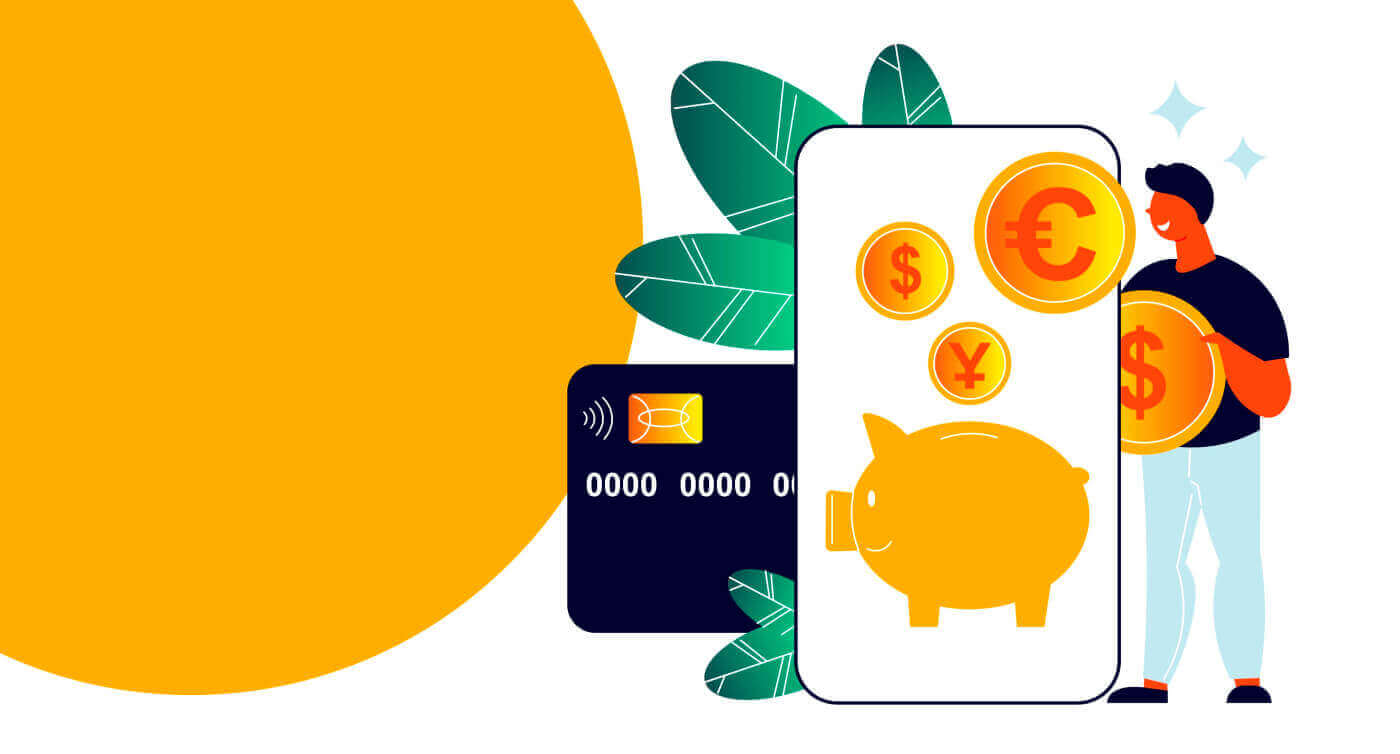
ວິທີການລົງທະບຽນສໍາລັບ XTB
ວິທີການລົງທະບຽນສໍາລັບບັນຊີ XTB [ເວັບ]
ທໍາອິດ, ໄປຫາ ຫນ້າທໍາອິດຂອງເວທີ XTB ແລະເລືອກ "ສ້າງບັນຊີ" . 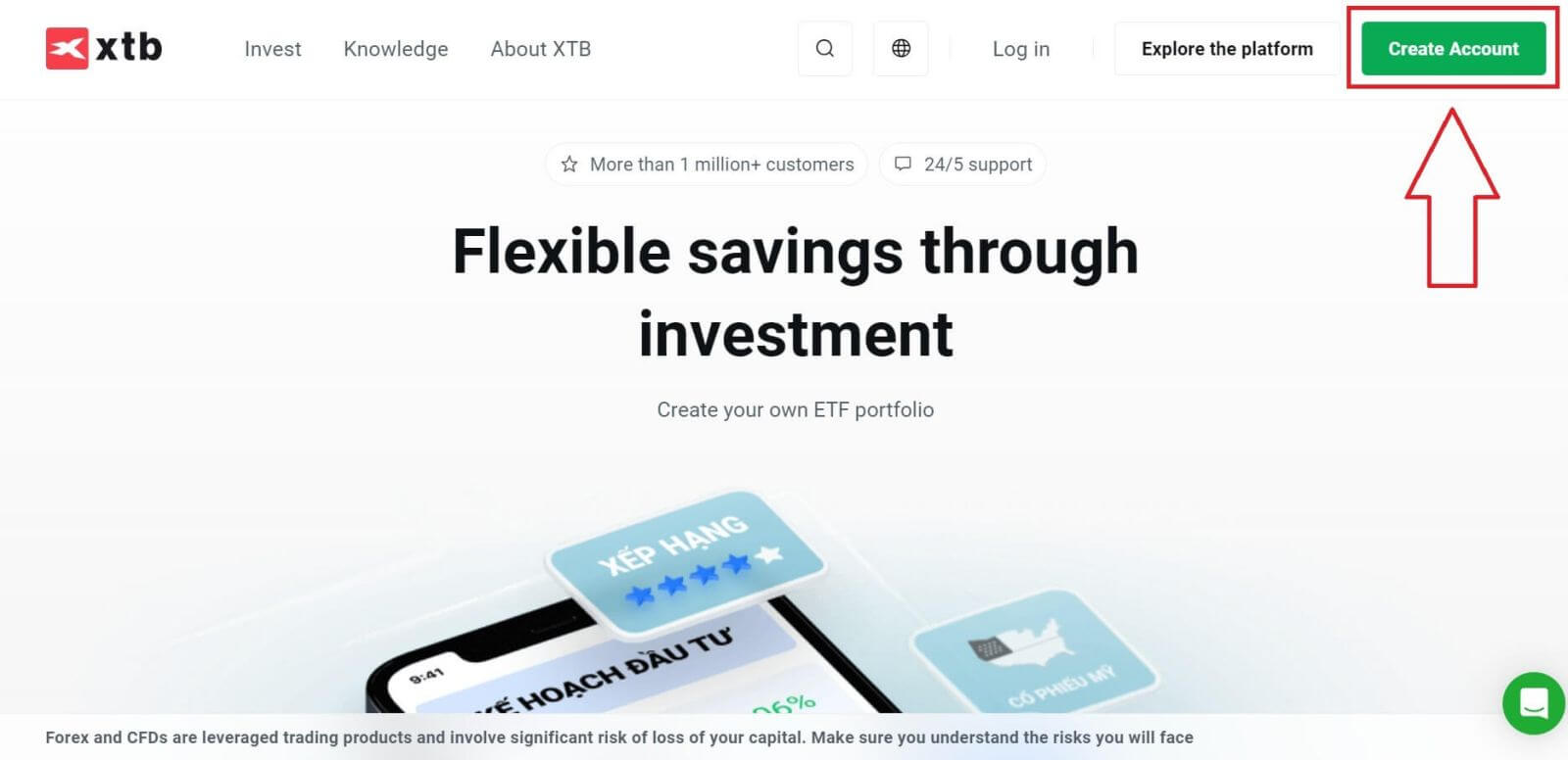
ໃນຫນ້າທໍາອິດ, ກະລຸນາໃຫ້ຂໍ້ມູນພື້ນຖານບາງຢ່າງກ່ຽວກັບເວທີດັ່ງຕໍ່ໄປນີ້:
ອີເມວຂອງທ່ານ (ເພື່ອຮັບການແຈ້ງເຕືອນອີເມວຢືນຢັນຈາກທີມງານຊ່ວຍເຫຼືອ XTB).
ປະເທດຂອງທ່ານ (ກະລຸນາໃຫ້ແນ່ໃຈວ່າປະເທດທີ່ເລືອກນັ້ນກົງກັບປະເທດທີ່ຢູ່ໃນເອກະສານຢັ້ງຢືນຂອງທ່ານເພື່ອເປີດໃຊ້ບັນຊີຂອງທ່ານ).
ກວດເບິ່ງກ່ອງເພື່ອຊີ້ບອກວ່າທ່ານຕົກລົງເຫັນດີກັບຂໍ້ກໍານົດແລະເງື່ອນໄຂຂອງເວທີ (ທ່ານຕ້ອງກວດເບິ່ງກ່ອງທັງຫມົດເພື່ອດໍາເນີນການຂັ້ນຕອນຕໍ່ໄປ).
ຫຼັງຈາກນັ້ນ, ເລືອກ "NEXT" ເພື່ອສືບຕໍ່ໄປຫາຫນ້າຕໍ່ໄປ. 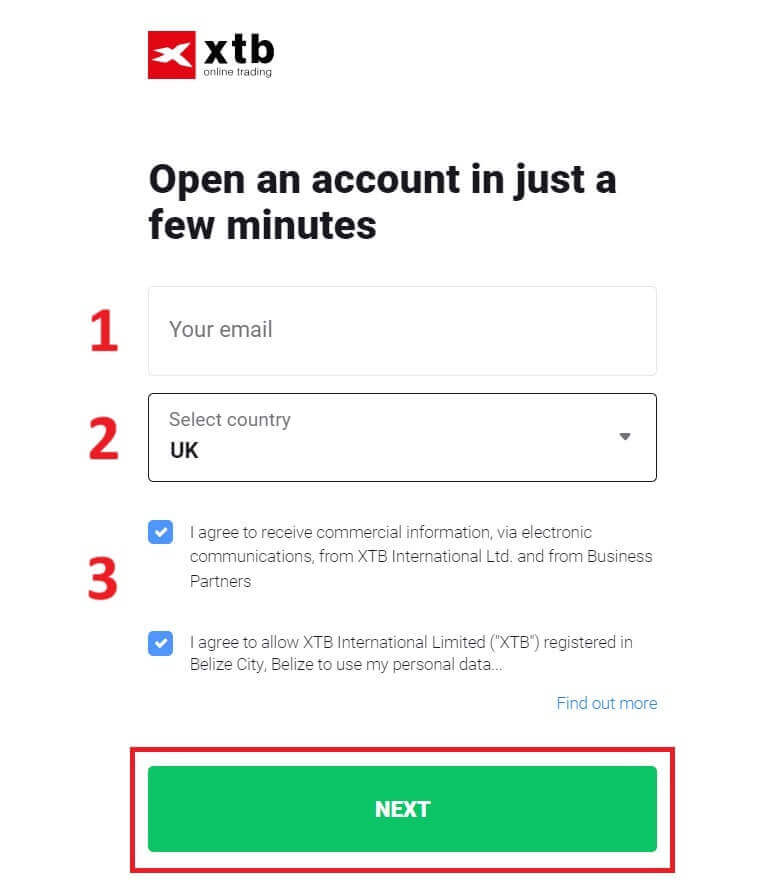
ຕໍ່ໄປ, ສືບຕໍ່ໃສ່ຂໍ້ມູນສ່ວນຕົວຂອງທ່ານໃນຊ່ອງທີ່ສອດຄ້ອງກັນດັ່ງຕໍ່ໄປນີ້ (ໃຫ້ແນ່ໃຈວ່າທ່ານໃສ່ຂໍ້ມູນທີ່ແນ່ນອນຕາມທີ່ມັນປາກົດຢູ່ໃນເອກະສານຢັ້ງຢືນຂອງທ່ານເພື່ອເປີດໃຊ້ບັນຊີຂອງທ່ານ).
ບົດບາດໃນຄອບຄົວຂອງເຈົ້າ (ພໍ່ຕູ້, ແມ່ຕູ້, ພໍ່, ແລະອື່ນໆ).
ຊື່ຂອງເຈົ້າ.
ຊື່ກາງຂອງເຈົ້າ (ຖ້າບໍ່ມີ, ປ່ອຍໃຫ້ມັນຫວ່າງ).
ນາມສະກຸນຂອງເຈົ້າ (ໃນບັດປະຈຳຕົວຂອງເຈົ້າ).
ເບີໂທລະສັບຂອງທ່ານ (ເພື່ອຮັບ OTP ທີ່ເປີດໃຊ້ຈາກ XTB).
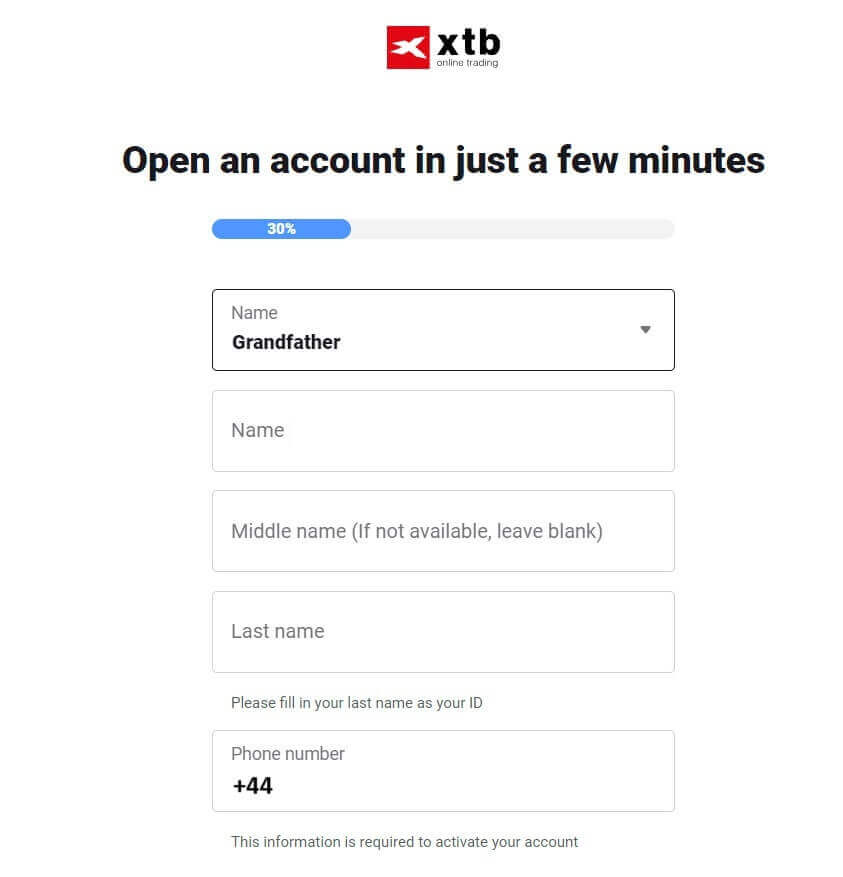
ສືບຕໍ່ເລື່ອນລົງ ແລະໃສ່ຂໍ້ມູນເພີ່ມເຕີມເຊັ່ນ:
ວັນເດືອນປີເກີດຂອງເຈົ້າ.
ສັນຊາດຂອງເຈົ້າ.
ການປະກາດ FATCA (ທ່ານຈໍາເປັນຕ້ອງກວດເບິ່ງກ່ອງທັງຫມົດແລະຕອບຊ່ອງຫວ່າງທັງຫມົດເພື່ອດໍາເນີນຂັ້ນຕອນຕໍ່ໄປ).
ເມື່ອທ່ານໄດ້ຕື່ມຂໍ້ມູນໃສ່ສໍາເລັດຮູບ, ໃຫ້ຄລິກໃສ່ "NEXT" ເພື່ອດໍາເນີນການໃນຫນ້າຕໍ່ໄປ. 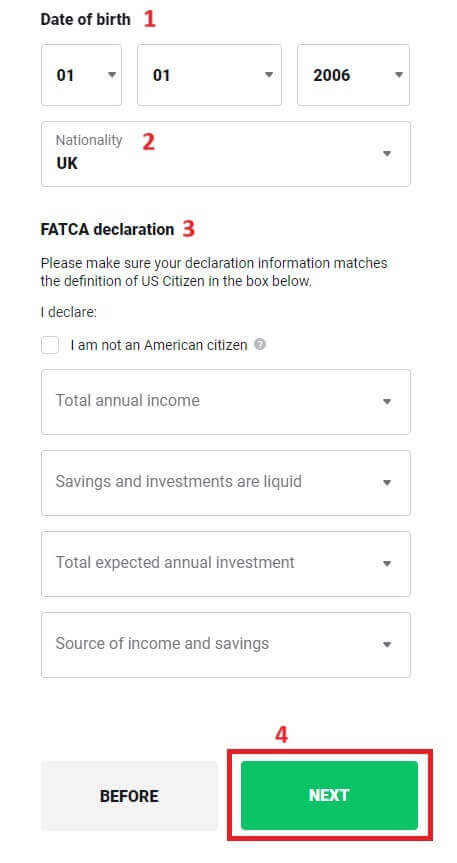
ໃນຫນ້າລົງທະບຽນນີ້, ທ່ານຈະໃສ່ທີ່ຢູ່ທີ່ກົງກັບເອກະສານສ່ວນຕົວຂອງທ່ານ:
ເລກເຮືອນຂອງເຈົ້າ - ຊື່ຖະໜົນ - ຫວອດ/ເມືອງ-ເມືອງ/ເມືອງ.
ແຂວງ/ເມືອງຂອງເຈົ້າ.
ຈາກນັ້ນເລືອກ "NEXT" ເພື່ອສືບຕໍ່. 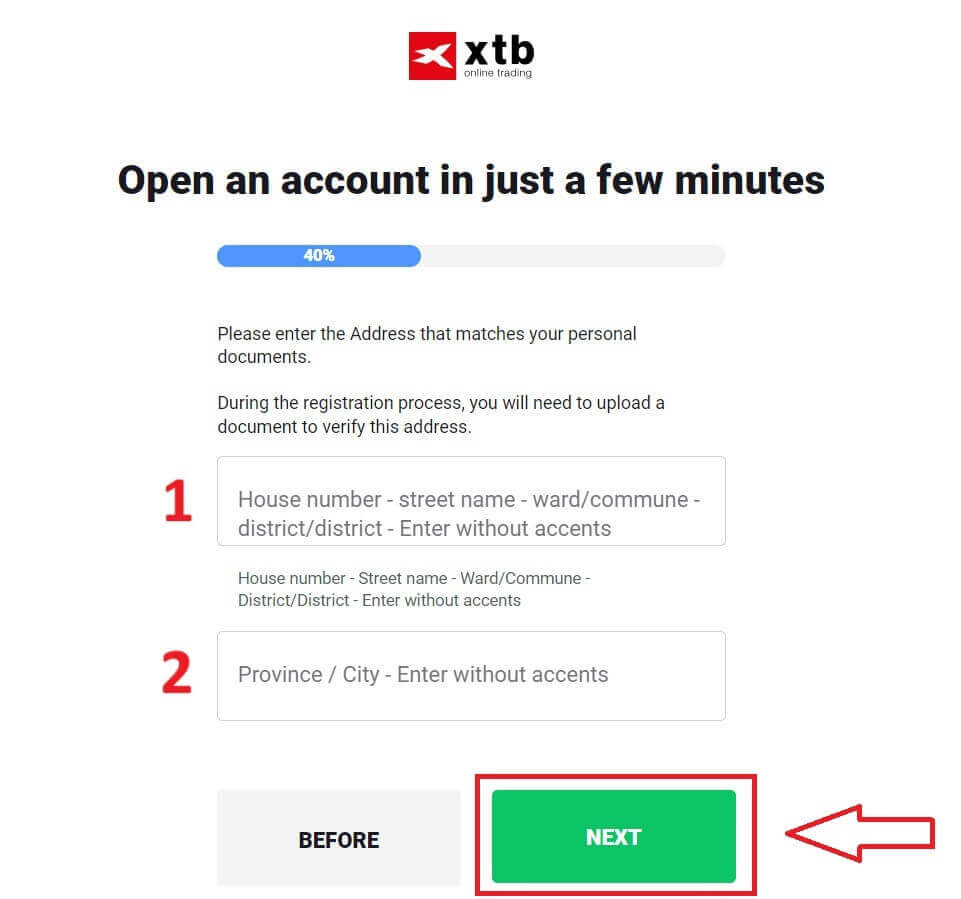
ໃນຫນ້າການລົງທະບຽນນີ້, ທ່ານຈະຕ້ອງເຮັດສໍາເລັດສອງສາມຂັ້ນຕອນດັ່ງຕໍ່ໄປນີ້:
- ເລືອກສະກຸນເງິນສໍາລັບບັນຊີຂອງທ່ານ.
- ເລືອກພາສາ (ມັກ).
- ໃສ່ລະຫັດການສົ່ງຕໍ່ (ນີ້ແມ່ນຂັ້ນຕອນທາງເລືອກ).
ເລືອກ "NEXT" ເພື່ອຖືກສົ່ງໄປຫາຫນ້າລົງທະບຽນຕໍ່ໄປ. 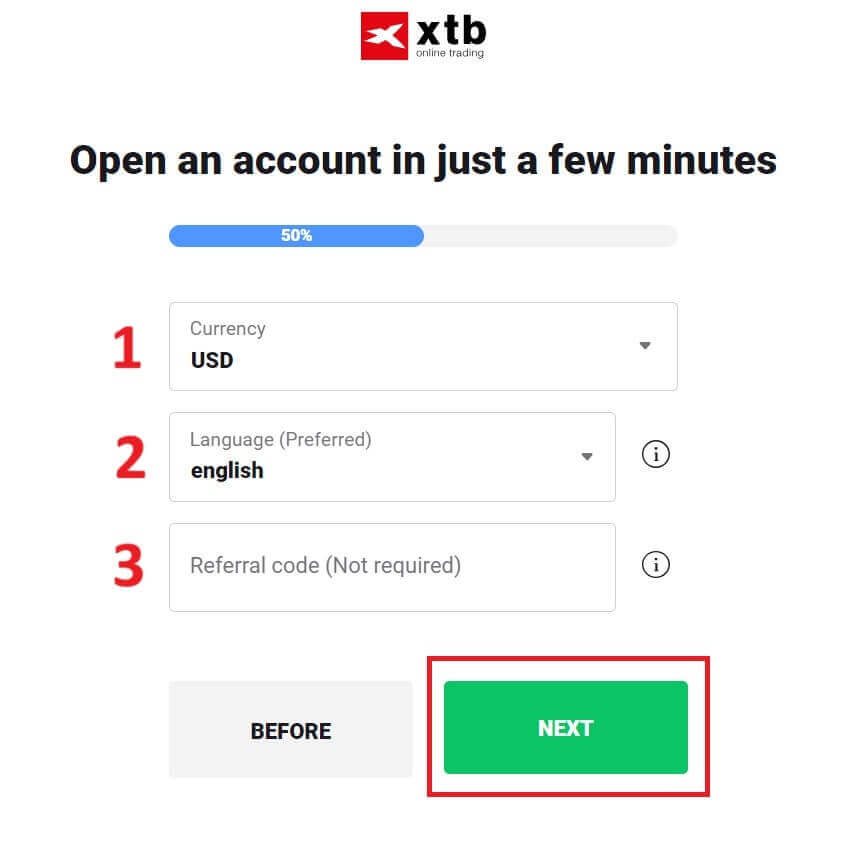
ໃນຫນ້າຕໍ່ໄປ, ທ່ານຈະພົບກັບຂໍ້ກໍານົດທີ່ທ່ານຕ້ອງການທີ່ຈະຕົກລົງທີ່ຈະສໍາເລັດການລົງທະບຽນສໍາລັບບັນຊີ XTB ຂອງທ່ານ (ຫມາຍຄວາມວ່າທ່ານຕ້ອງກວດເບິ່ງແຕ່ລະ checkbox). ຫຼັງຈາກນັ້ນ, ໃຫ້ຄລິກໃສ່ "ຕໍ່ໄປ" ເພື່ອເຮັດສໍາເລັດ. 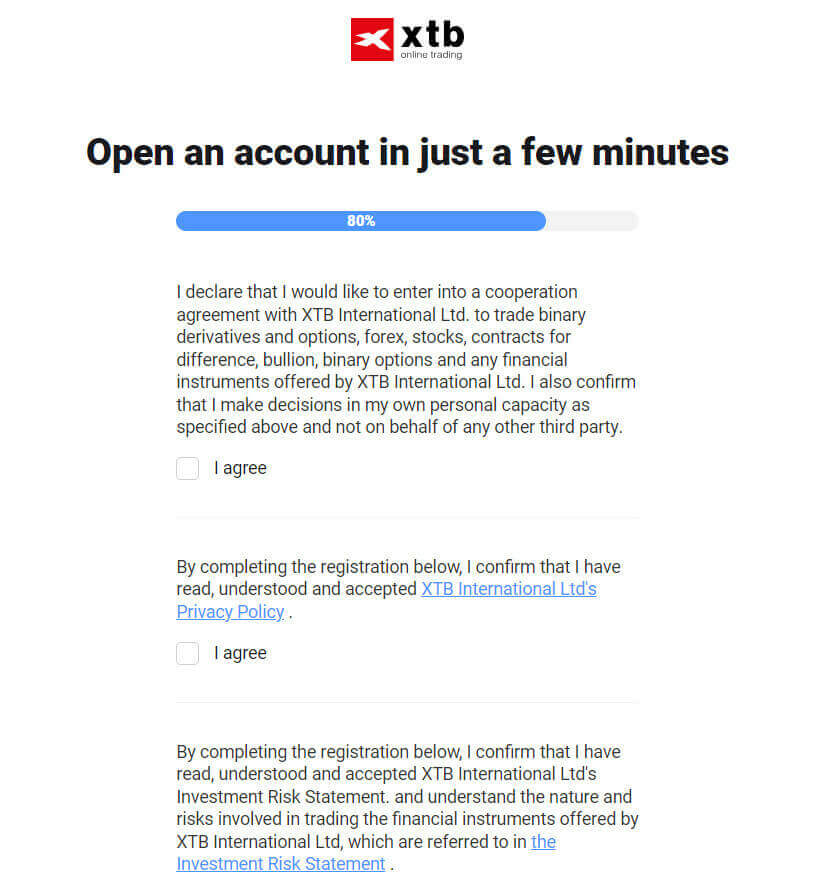
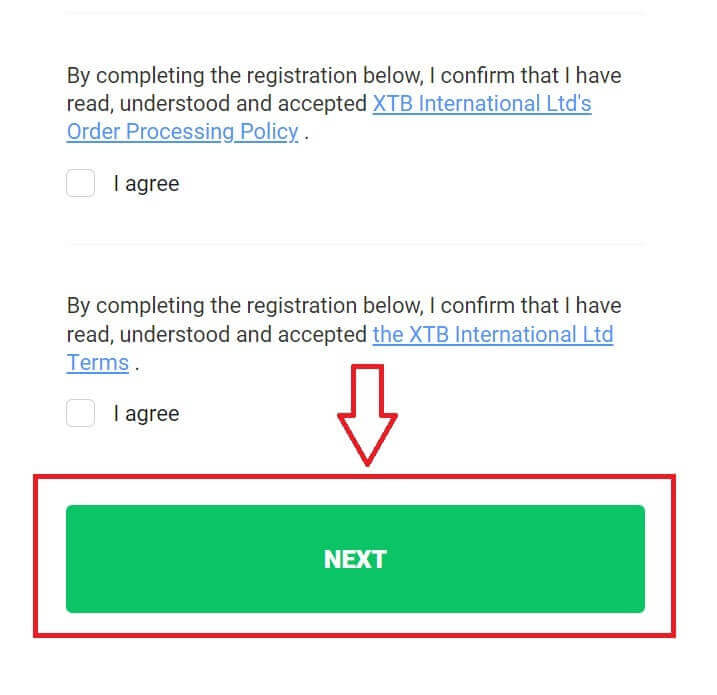
ໃນຫນ້ານີ້, ເລືອກ "ໄປຫາບັນຊີຂອງທ່ານ" ເພື່ອຖືກສົ່ງໄປຫາຫນ້າການຄຸ້ມຄອງບັນຊີທົ່ວໄປຂອງທ່ານ. 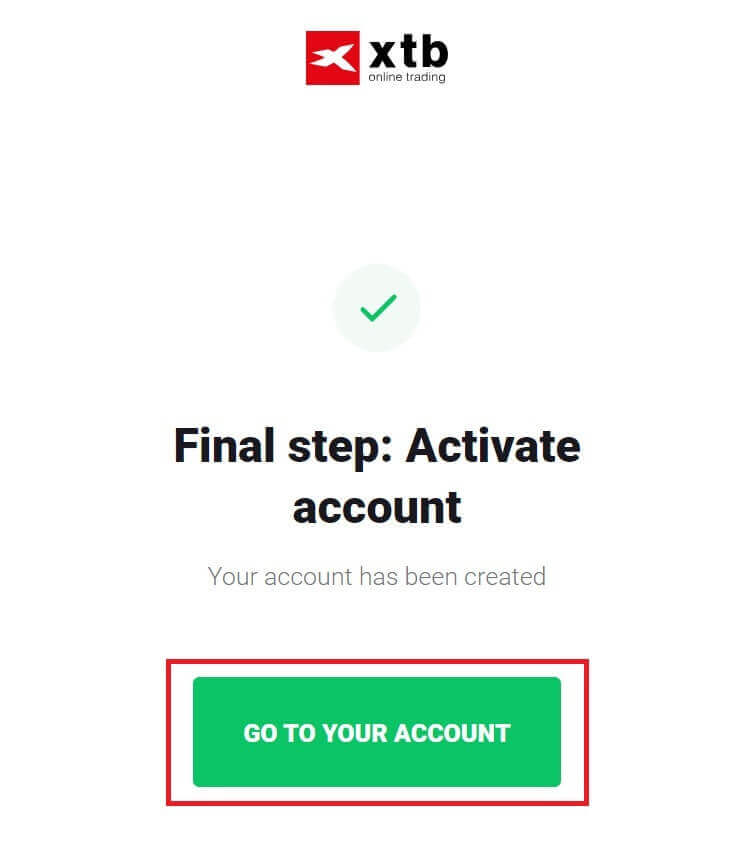
ຂໍສະແດງຄວາມຍິນດີກັບການລົງທະບຽນສຳລັບບັນຊີຂອງທ່ານດ້ວຍ XTB ສຳເລັດ (ກະລຸນາຮັບຊາບວ່າບັນຊີນີ້ຍັງບໍ່ໄດ້ຖືກເປີດໃຊ້ເທື່ອ). 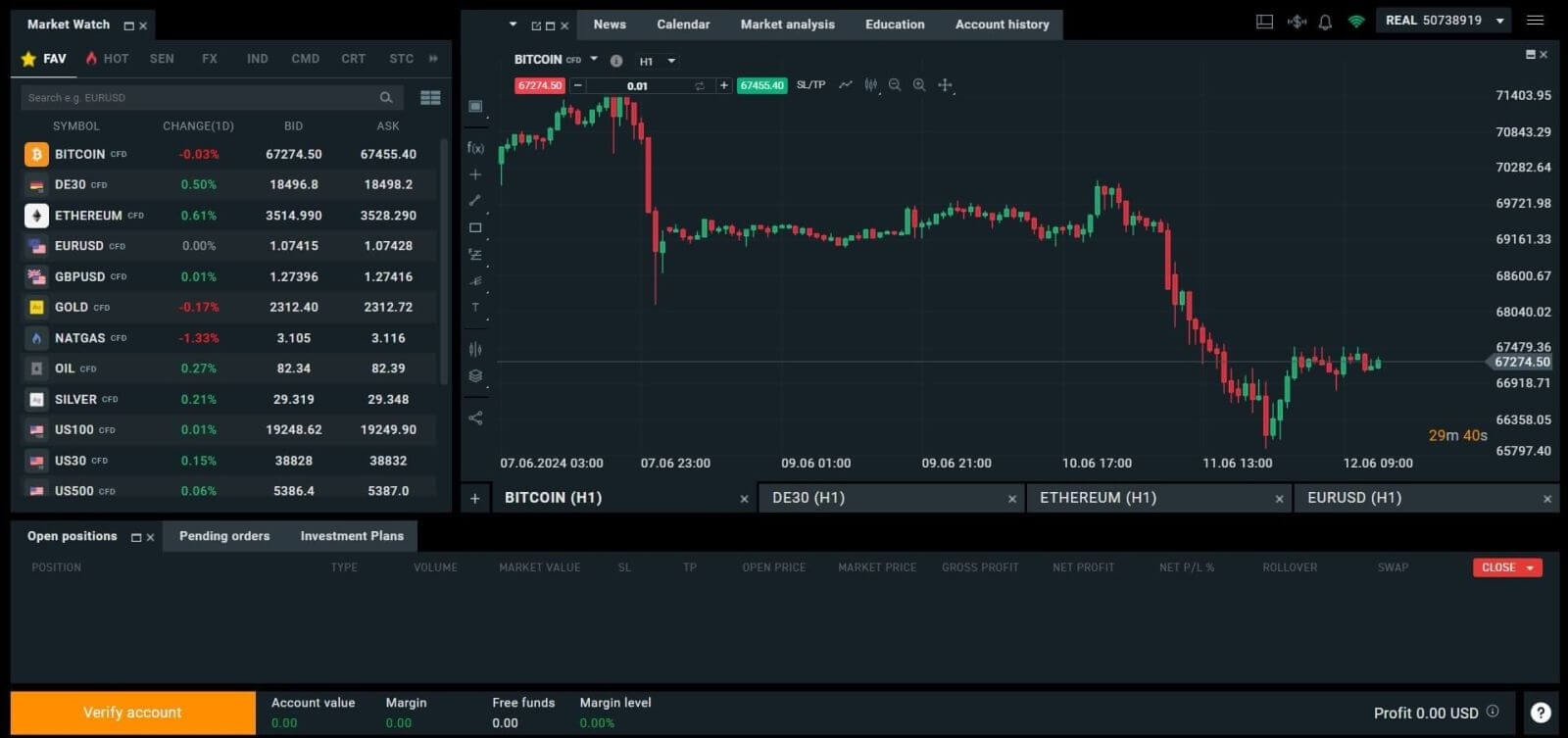
ວິທີການລົງທະບຽນສໍາລັບບັນຊີ XTB [App]
ກ່ອນອື່ນ, ເປີດຮ້ານ app ໃນອຸປະກອນມືຖືຂອງເຈົ້າ (ທັງ App Store ແລະ Google Play Store ແມ່ນມີຢູ່).
ຫຼັງຈາກນັ້ນ, ຄົ້ນຫາຄໍາສໍາຄັນ "XTB Online Investing" ແລະດາວໂຫລດແອັບຯ.
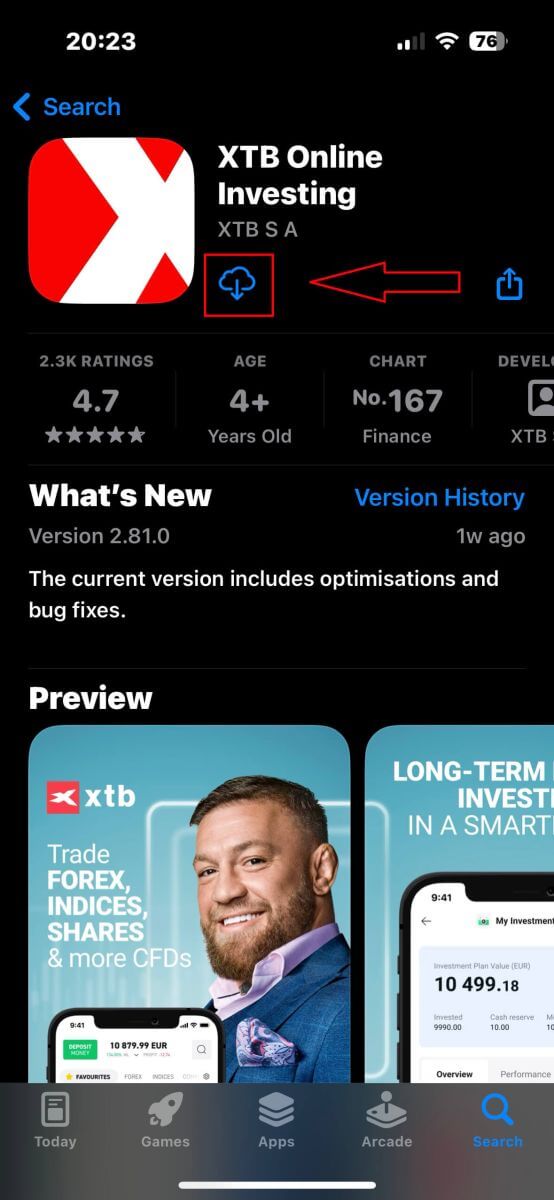
ເປີດ app ຫຼັງຈາກຂະບວນການດາວໂຫຼດສໍາເລັດ. ຈາກນັ້ນ, ເລືອກ "ເປີດບັນຊີທີ່ແທ້ຈິງ" ເພື່ອເລີ່ມຕົ້ນຂະບວນການລົງທະບຽນ. 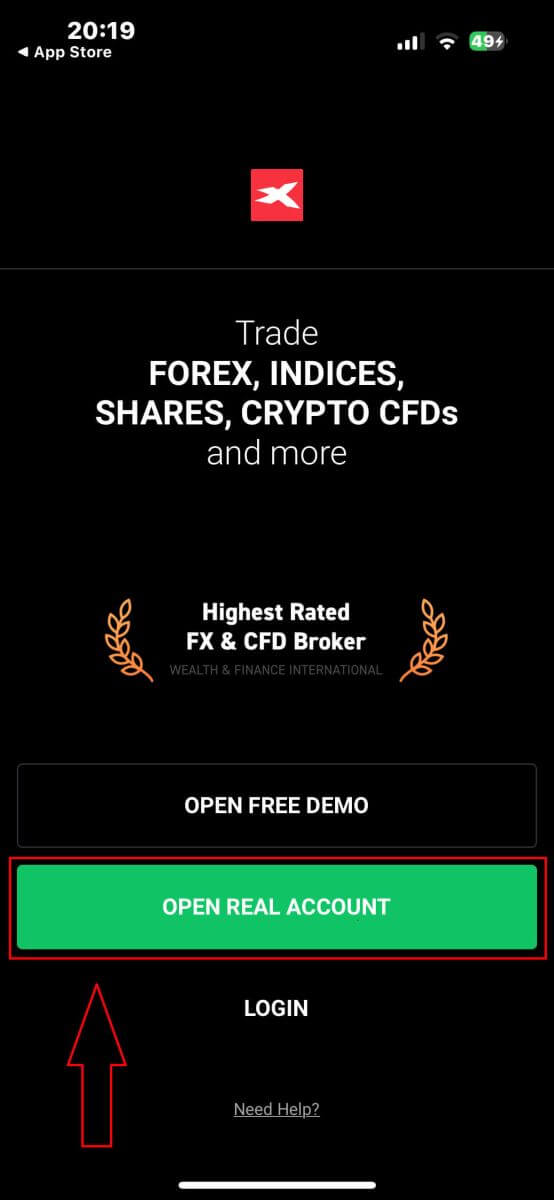
ຂັ້ນຕອນທໍາອິດແມ່ນການເລືອກປະເທດຂອງທ່ານ (ເລືອກຫນຶ່ງທີ່ກົງກັບເອກະສານການປະຈໍາຕົວສ່ວນບຸກຄົນທີ່ທ່ານມີສໍາລັບການເປີດໃຊ້ບັນຊີຂອງທ່ານ). ເມື່ອເລືອກແລ້ວ, ໃຫ້ຄລິກໃສ່ "ຕໍ່ໄປ" ເພື່ອດໍາເນີນການ. 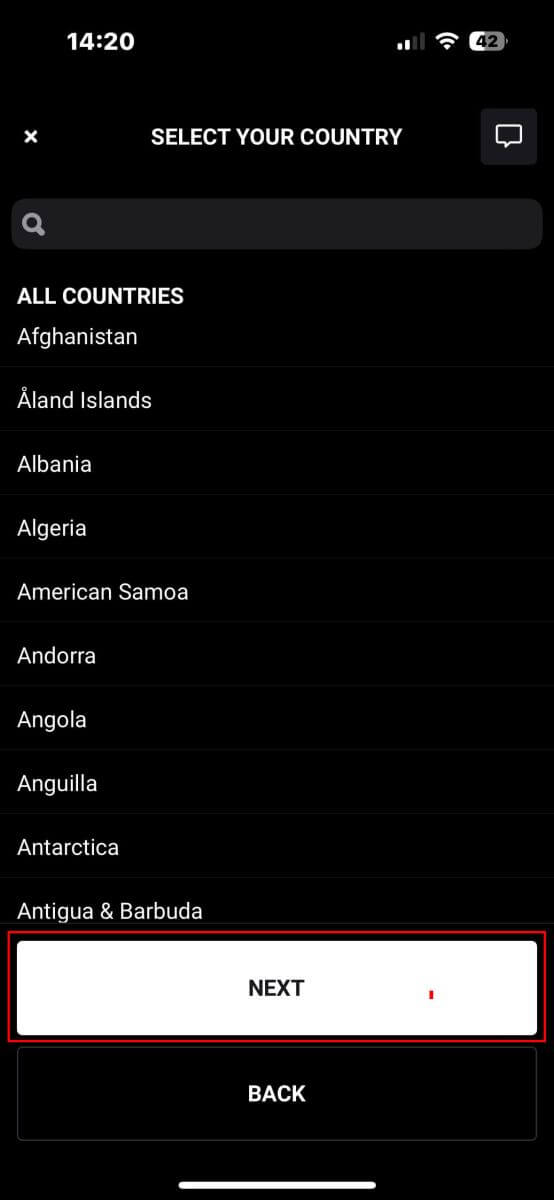
ໃນຫນ້າລົງທະບຽນຕໍ່ໄປ, ທ່ານຕ້ອງ:
ໃສ່ອີເມວຂອງທ່ານ (ເພື່ອຮັບການແຈ້ງເຕືອນ ແລະຄຳແນະນຳຈາກທີມງານຊ່ວຍເຫຼືອ XTB).
ໝາຍຕິກໃສ່ປ່ອງທີ່ປະກາດວ່າທ່ານເຫັນດີກັບນະໂຍບາຍທັງໝົດ (ກະລຸນາສັງເກດວ່າທຸກກ່ອງຕ້ອງຖືກໝາຍໄວ້ເພື່ອສືບຕໍ່ໄປໜ້າຕໍ່ໄປ).
ເມື່ອທ່ານສໍາເລັດຂັ້ນຕອນຂ້າງເທິງ, ແຕະ "ຂັ້ນຕອນຕໍ່ໄປ" ເພື່ອເຂົ້າໄປໃນຫນ້າຕໍ່ໄປ. 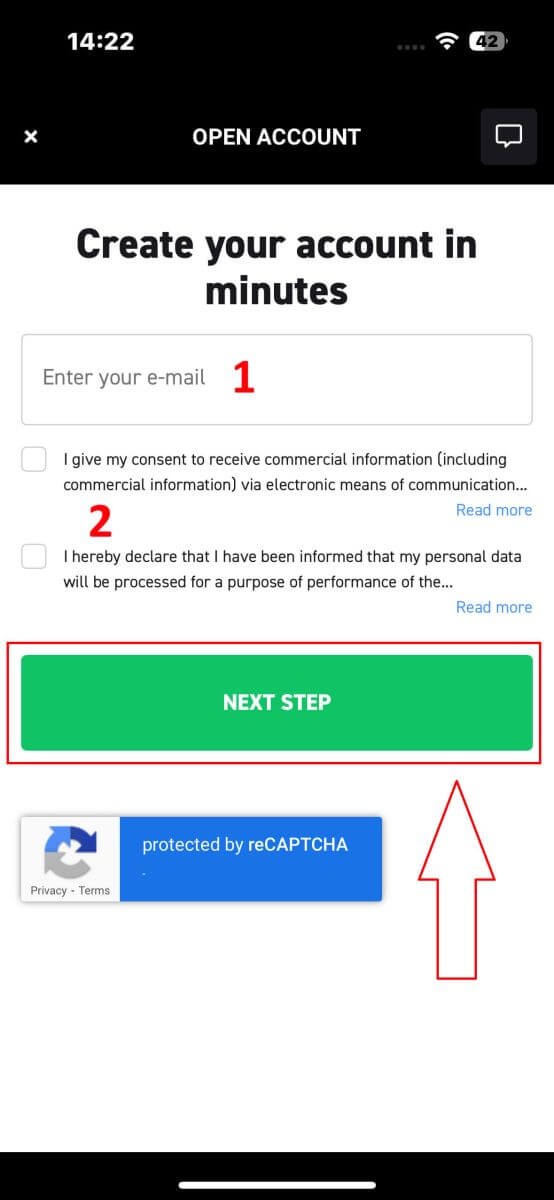
ໃນຫນ້ານີ້, ທ່ານຈະຕ້ອງ:
ຢືນຢັນອີເມວຂອງເຈົ້າ (ນີ້ແມ່ນອີເມວທີ່ເຈົ້າໃຊ້ເພື່ອເຂົ້າຫາແພລດຟອມ XTB ເປັນຂໍ້ມູນການເຂົ້າສູ່ລະບົບ).
ສ້າງລະຫັດຜ່ານບັນຊີຂອງທ່ານຢ່າງໜ້ອຍ 8 ຕົວ (ກະລຸນາຮັບຊາບວ່າລະຫັດຜ່ານຕ້ອງຕອບສະໜອງໄດ້ທຸກຄວາມຕ້ອງການ, ປະກອບມີຕົວອັກສອນນ້ອຍໜຶ່ງຕົວ, ຕົວອັກສອນຕົວພິມໃຫຍ່ ແລະ ຕົວເລກໜຶ່ງ).
ຫຼັງຈາກສໍາເລັດຂັ້ນຕອນຂ້າງເທິງນີ້, ໃຫ້ຄລິກໃສ່ "ຂັ້ນຕອນຕໍ່ໄປ" ເພື່ອດໍາເນີນການໃນຫນ້າຕໍ່ໄປ. 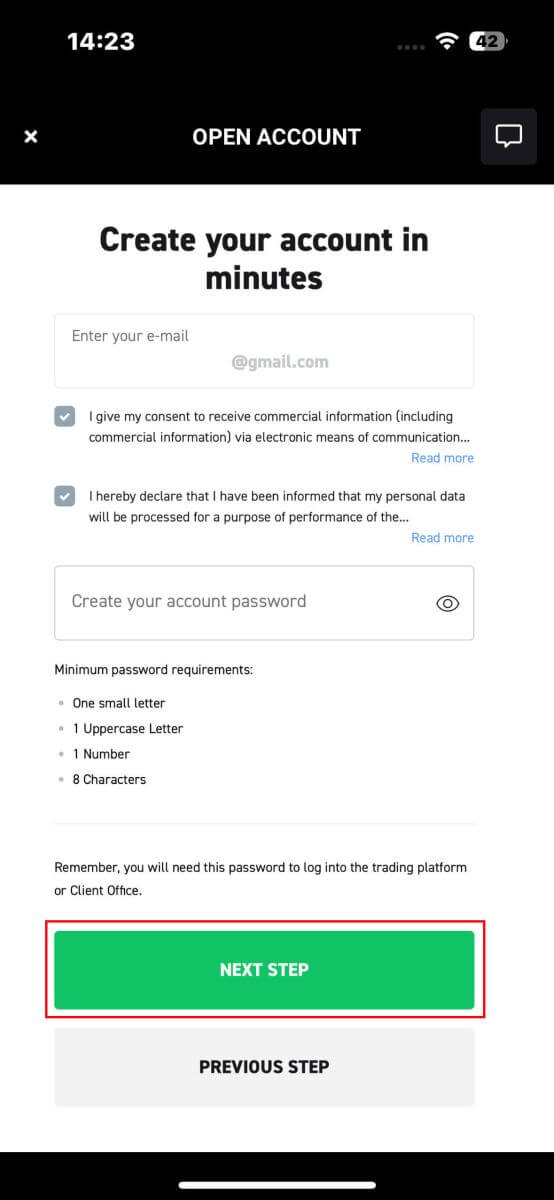
ຕໍ່ໄປ, ທ່ານຈະຕ້ອງໃຫ້ຂໍ້ມູນສ່ວນຕົວຕໍ່ໄປນີ້ (ກະລຸນາສັງເກດວ່າຂໍ້ມູນທີ່ເຂົ້າມາຄວນກົງກັບລາຍລະອຽດສ່ວນຕົວຢູ່ໃນບັດປະຈໍາຕົວຂອງເຈົ້າເພື່ອຈຸດປະສົງການເປີດໃຊ້ບັນຊີ ແລະການກວດສອບ):
- ຊື່ຂອງເຈົ້າ.
- ຊື່ກາງຂອງເຈົ້າ (ທາງເລືອກ).
- ນາມສະກຸນຂອງເຈົ້າ.
- ເບີໂທລະສັບຂອງເຈົ້າ.
- ວັນເດືອນປີເກີດຂອງເຈົ້າ.
- ສັນຊາດຂອງເຈົ້າ.
- ນອກນັ້ນທ່ານຍັງຕ້ອງຕົກລົງເຫັນດີກັບຄໍາຖະແຫຼງ FATCA ແລະ CRS ທັງຫມົດເພື່ອດໍາເນີນຂັ້ນຕອນຕໍ່ໄປ.
ຫຼັງຈາກສໍາເລັດການປ້ອນຂໍ້ມູນ, ກະລຸນາເລືອກ "ຂັ້ນຕອນຕໍ່ໄປ" ເພື່ອສໍາເລັດຂັ້ນຕອນການລົງທະບຽນບັນຊີ. 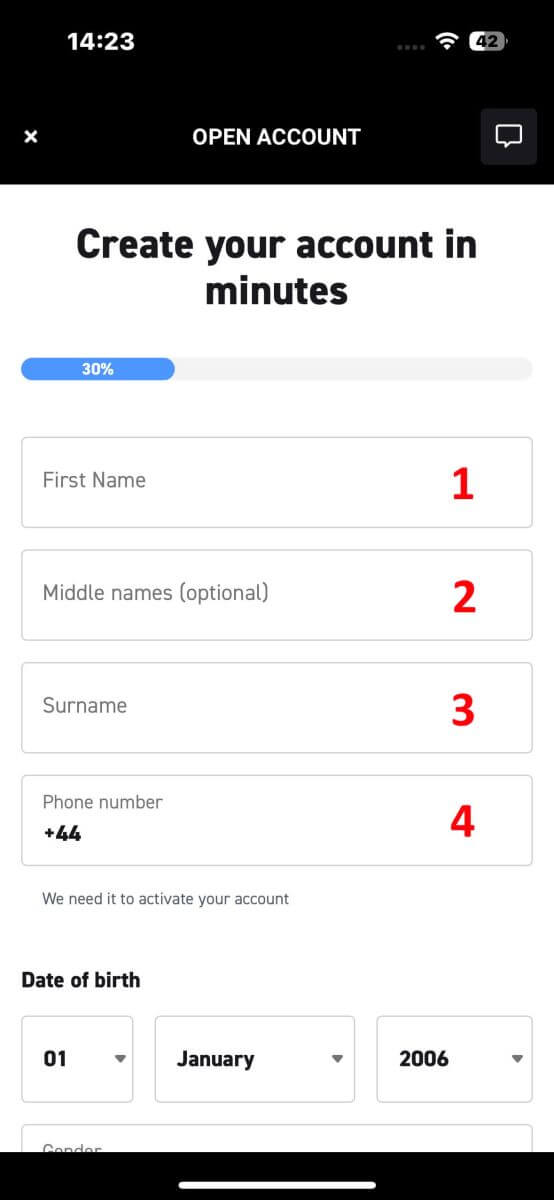
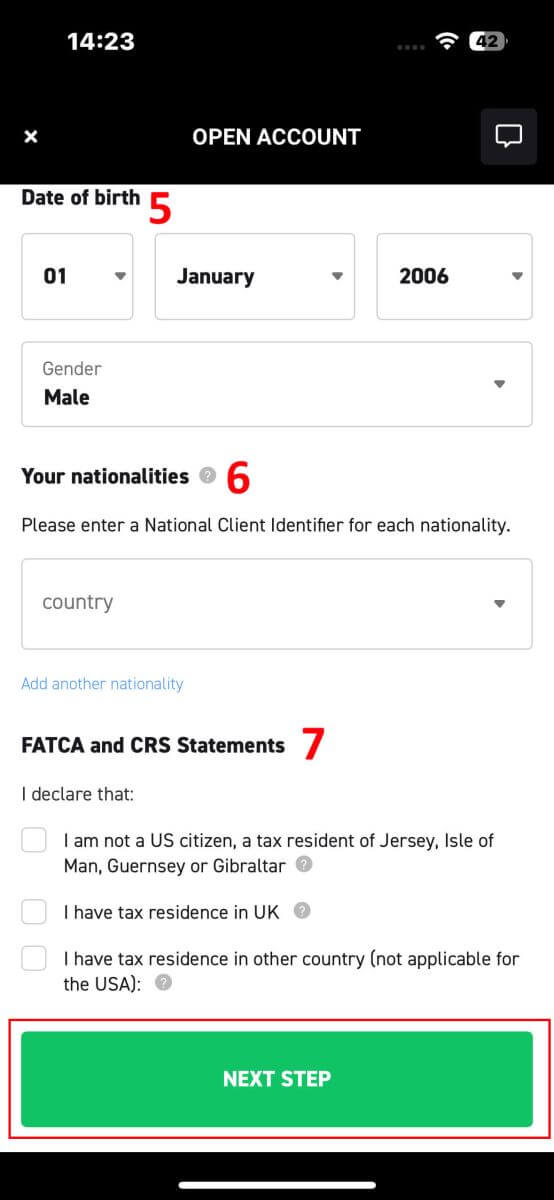
ຂໍສະແດງຄວາມຍິນດີທີ່ສຳເລັດການລົງທະບຽນບັນຊີກັບ XTB (ກະລຸນາຮັບຊາບວ່າບັນຊີນີ້ຍັງບໍ່ໄດ້ຖືກເປີດໃຊ້ເທື່ອ). 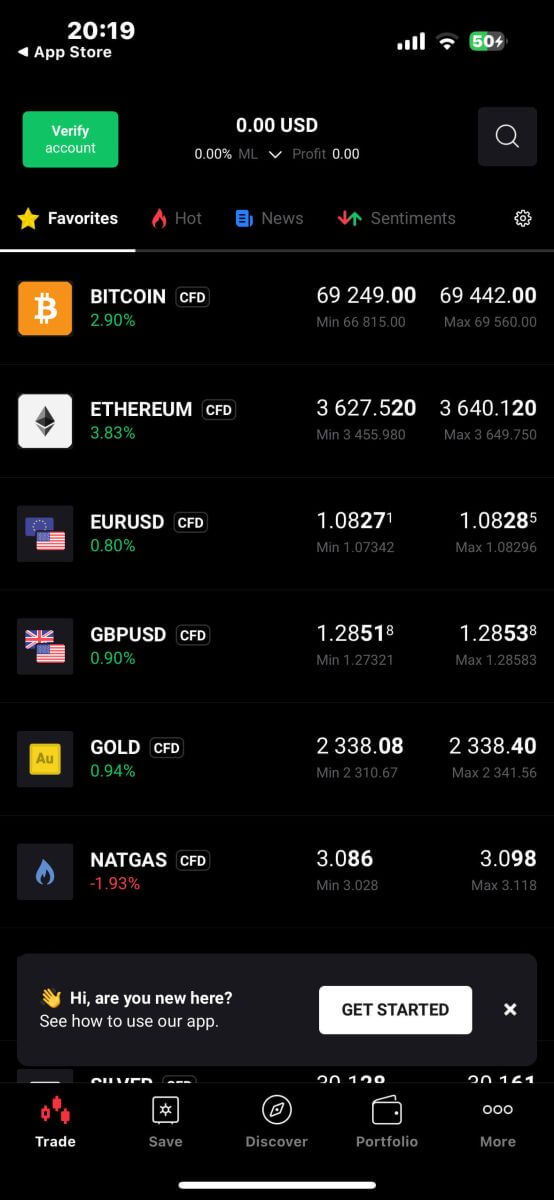
ຄຳຖາມທີ່ຖາມເລື້ອຍໆ (FAQ)
ວິທີການປ່ຽນເບີໂທລະສັບ
ເພື່ອອັບເດດເບີໂທລະສັບຂອງທ່ານ, ທ່ານຈໍາເປັນຕ້ອງເຂົ້າສູ່ລະບົບໃນ ຫນ້າ ການຄຸ້ມຄອງບັນຊີ - ຂໍ້ມູນສ່ວນຕົວຂອງຂ້ອຍ - ຂໍ້ມູນໂປຣໄຟລ໌ .
ສໍາລັບເຫດຜົນດ້ານຄວາມປອດໄພ, ທ່ານຈະຕ້ອງປະຕິບັດບາງຂັ້ນຕອນການຢັ້ງຢືນເພີ່ມເຕີມເພື່ອປ່ຽນເບີໂທລະສັບຂອງທ່ານ. ຖ້າທ່ານຍັງໃຊ້ເບີໂທລະສັບທີ່ລົງທະບຽນກັບ XTB, ພວກເຮົາຈະສົ່ງລະຫັດຢືນຢັນໃຫ້ທ່ານຜ່ານທາງຂໍ້ຄວາມ. ລະຫັດຢືນຢັນຈະຊ່ວຍໃຫ້ທ່ານເຮັດສໍາເລັດຂະບວນການອັບເດດເບີໂທລະສັບ.
ຖ້າຫາກທ່ານບໍ່ໄດ້ນໍາໃຊ້ເບີໂທລະສັບທີ່ໄດ້ລົງທະບຽນກັບການແລກປ່ຽນ, ກະລຸນາຕິດຕໍ່ຫາສູນຊ່ວຍເຫຼືອລູກຄ້າຂອງພວກເຮົາ ( https://www.xtb.com/vn/why-xtb/contact ) ສໍາລັບການຊ່ວຍເຫຼືອແລະຄໍາແນະນໍາສະເພາະເພີ່ມເຕີມ.
XTB ມີບັນຊີການຄ້າປະເພດໃດແດ່?
ທີ່ XTB, ພວກເຮົາສະເຫນີພຽງແຕ່ 01 ປະເພດບັນຊີ: ມາດຕະຖານ.
ໃນ ບັນຊີມາດຕະຖານ, ທ່ານຈະບໍ່ຖືກເກັບຄ່າທໍານຽມການຊື້ຂາຍ (ຍົກເວັ້ນຜະລິດຕະພັນ CFDs ແລະ ETFs). ຢ່າງໃດກໍ່ຕາມ, ຄວາມແຕກຕ່າງຂອງການຊື້ແລະການຂາຍຈະສູງກວ່າຕະຫຼາດ (ສ່ວນໃຫຍ່ຂອງລາຍໄດ້ຂອງຊັ້ນການຄ້າແມ່ນມາຈາກຄວາມແຕກຕ່າງການຊື້ແລະການຂາຍຂອງລູກຄ້າ).
ຂ້ອຍສາມາດປ່ຽນສະກຸນເງິນບັນຊີການຄ້າຂອງຂ້ອຍໄດ້ບໍ?
ແຕ່ຫນ້າເສຍດາຍ, ມັນເປັນໄປບໍ່ໄດ້ສໍາລັບລູກຄ້າທີ່ຈະປ່ຽນສະກຸນເງິນຂອງບັນຊີການຄ້າ. ຢ່າງໃດກໍຕາມ, ທ່ານສາມາດສ້າງບັນຊີເດັກນ້ອຍໄດ້ເຖິງ 4 ບັນຊີທີ່ມີສະກຸນເງິນທີ່ແຕກຕ່າງກັນ.
ເພື່ອເປີດບັນຊີເພີ່ມເຕີມດ້ວຍສະກຸນເງິນອື່ນ, ກະລຸນາເຂົ້າສູ່ລະບົບໃນໜ້າການຈັດການບັນຊີ - ບັນຊີຂອງຂ້ອຍ, ຢູ່ມຸມຂວາເທິງ, ຄລິກ "ເພີ່ມບັນຊີ" .
ສໍາລັບຜູ້ອາໄສຢູ່ທີ່ບໍ່ແມ່ນສະຫະພາບເອີຣົບ/ອັງກິດທີ່ເປັນເຈົ້າຂອງບັນຊີຢູ່ XTB International, ພວກເຮົາສະເໜີໃຫ້ພຽງແຕ່ບັນຊີ USD ເທົ່ານັ້ນ.
ວິທີການຝາກເງິນເຂົ້າ XTB
ເຄັດລັບການຝາກເງິນ
ການລະດົມທຶນບັນຊີ XTB ຂອງທ່ານແມ່ນຂະບວນການທີ່ກົງໄປກົງມາ. ນີ້ແມ່ນບາງຄໍາແນະນໍາທີ່ເປັນປະໂຫຍດເພື່ອຮັບປະກັນປະສົບການເງິນຝາກທີ່ລຽບງ່າຍ:
ການຄຸ້ມຄອງບັນຊີສະແດງວິທີການຊໍາລະເປັນສອງປະເພດ: ທີ່ມີຢູ່ພ້ອມແລະທີ່ສາມາດເຂົ້າເຖິງຫຼັງຈາກການກວດສອບບັນຊີ. ເພື່ອເຂົ້າເຖິງທາງເລືອກການຈ່າຍເງິນອັນເຕັມທີ່, ໃຫ້ແນ່ໃຈວ່າບັນຊີຂອງທ່ານໄດ້ຮັບການຢັ້ງຢືນຢ່າງສົມບູນ, ຊຶ່ງຫມາຍຄວາມວ່າເອກະສານຢັ້ງຢືນຕົວຕົນແລະຫຼັກຖານທີ່ຢູ່ອາໄສຂອງທ່ານໄດ້ຖືກທົບທວນຄືນແລະຍອມຮັບ.
ອີງຕາມປະເພດຂອງບັນຊີຂອງທ່ານ, ອາດຈະມີເງິນຝາກຂັ້ນຕ່ໍາທີ່ຕ້ອງການເພື່ອເລີ່ມຕົ້ນການຊື້ຂາຍ. ສໍາລັບບັນຊີມາດຕະຖານ, ເງິນຝາກຂັ້ນຕ່ໍາແມ່ນແຕກຕ່າງກັນໄປຕາມລະບົບການຈ່າຍເງິນ, ໃນຂະນະທີ່ບັນຊີ Professional ມີກໍານົດຂອບເຂດຈໍາກັດເງິນຝາກເບື້ອງຕົ້ນຂັ້ນຕ່ໍາເລີ່ມຕົ້ນຈາກ USD 200.
ກວດເບິ່ງຄວາມຕ້ອງການເງິນຝາກຂັ້ນຕ່ໍາສະເໝີສໍາລັບລະບົບການຈ່າຍເງິນສະເພາະທີ່ທ່ານວາງແຜນທີ່ຈະໃຊ້.
ການບໍລິການຊໍາລະເງິນທີ່ທ່ານໃຊ້ຈະຕ້ອງລົງທະບຽນໃນຊື່ຂອງທ່ານ, ກົງກັບຊື່ໃນບັນຊີ XTB ຂອງທ່ານ.
ເມື່ອເລືອກສະກຸນເງິນເງິນຝາກຂອງທ່ານ, ຈື່ໄວ້ວ່າການຖອນເງິນຈະຕ້ອງເຮັດໃນສະກຸນເງິນດຽວກັນທີ່ເລືອກໃນລະຫວ່າງການຝາກ. ເຖິງແມ່ນວ່າສະກຸນເງິນເງິນຝາກບໍ່ຈໍາເປັນຕ້ອງກົງກັບສະກຸນເງິນບັນຊີຂອງທ່ານ, ຈົ່ງຮູ້ວ່າອັດຕາແລກປ່ຽນໃນເວລາທີ່ເຮັດທຸລະກໍາຈະນໍາໃຊ້.
ໂດຍບໍ່ຄໍານຶງເຖິງວິທີການຊໍາລະ, ໃຫ້ແນ່ໃຈວ່າທ່ານໄດ້ໃສ່ຫມາຍເລກບັນຊີຂອງທ່ານແລະຂໍ້ມູນສ່ວນຕົວທີ່ຕ້ອງການອື່ນໆຢ່າງຖືກຕ້ອງເພື່ອຫຼີກເວັ້ນບັນຫາຕ່າງໆ.
ວິທີການຝາກເງິນເຂົ້າ XTB [ເວັບ]
ການໂອນພາຍໃນປະເທດ
ຫນ້າທໍາອິດ, ໄປຢ້ຽມຢາມ ຫນ້າທໍາອິດຂອງ XTB . ຫຼັງຈາກນັ້ນ, ເລືອກ "ເຂົ້າສູ່ລະບົບ" ຕິດຕາມດ້ວຍ "ການຄຸ້ມຄອງບັນຊີ" . 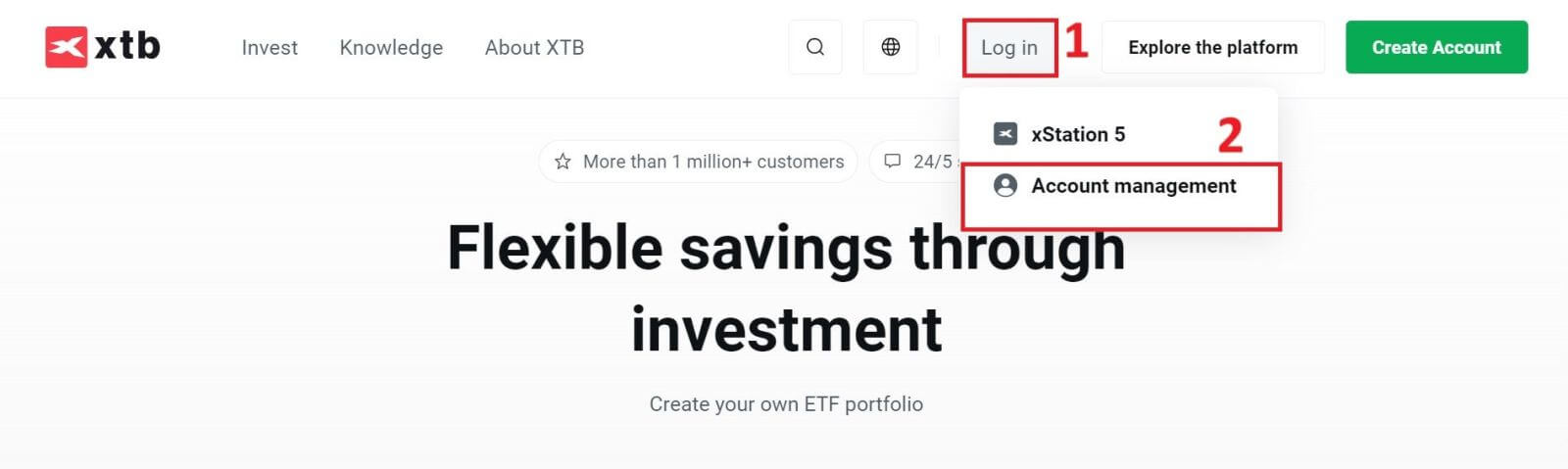
ຕໍ່ໄປ, ທ່ານຈະຖືກນໍາໄປຫາຫນ້າເຂົ້າສູ່ລະບົບ. ກະລຸນາໃສ່ຂໍ້ມູນການເຂົ້າສູ່ລະບົບສໍາລັບບັນຊີທີ່ທ່ານໄດ້ລົງທະບຽນກ່ອນຫນ້ານີ້ເຂົ້າໄປໃນຊ່ອງທີ່ສອດຄ້ອງກັນ. ຫຼັງຈາກນັ້ນ, ໃຫ້ຄລິກໃສ່ "ເຂົ້າສູ່ລະບົບ" ເພື່ອດໍາເນີນການ.
ຖ້າທ່ານຍັງບໍ່ມີບັນຊີກັບ XTB, ກະລຸນາປະຕິບັດຕາມຄໍາແນະນໍາໃນບົດຄວາມຕໍ່ໄປນີ້: ວິທີການລົງທະບຽນບັນຊີໃນ XTB . 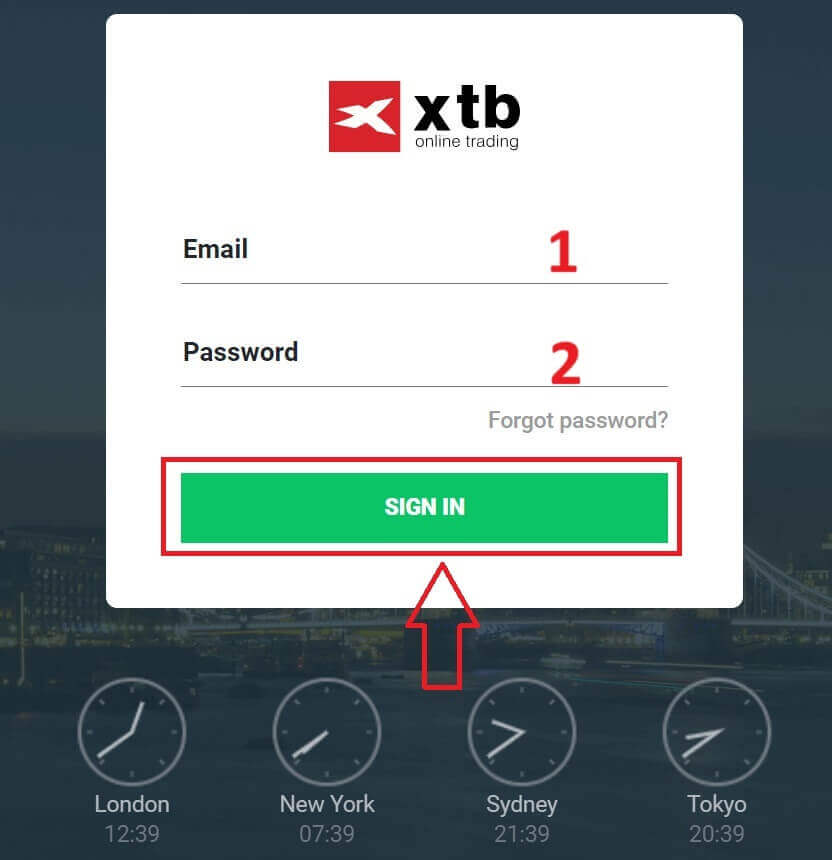
ຕໍ່ໄປ, ໄປທີ່ ພາກສ່ວນ "ເງິນຝາກ" ແລະເລືອກ "ການໂອນເງິນພາຍໃນ" ເພື່ອດໍາເນີນການຝາກເງິນເຂົ້າໃນບັນຊີ XTB ຂອງທ່ານ.
ຂັ້ນຕອນຕໍ່ໄປແມ່ນການໃສ່ຈໍານວນເງິນທີ່ທ່ານຕ້ອງການທີ່ຈະຝາກເຂົ້າໄປໃນບັນຊີ XTB ຂອງທ່ານ, ໂດຍມີສາມລາຍລະອຽດດັ່ງຕໍ່ໄປນີ້: 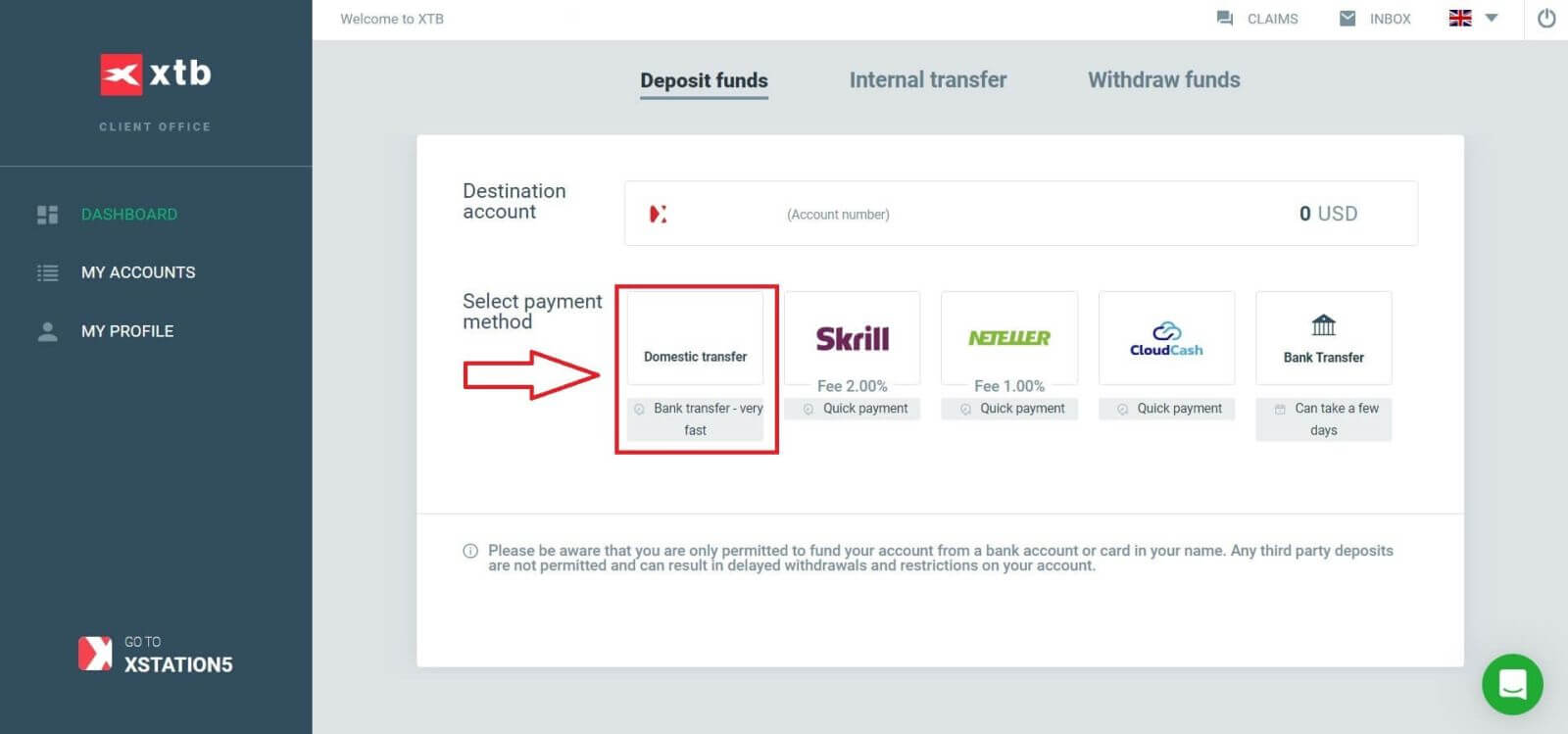
ຈໍານວນເງິນທີ່ທ່ານຕ້ອງການທີ່ຈະຝາກ (ຕາມສະກຸນເງິນທີ່ເລືອກໃນເວລາທີ່ທ່ານລົງທະບຽນບັນຊີຂອງທ່ານ).
ຈໍານວນທີ່ປ່ຽນເປັນສະກຸນເງິນທີ່ລະບຸໂດຍ XTB/ທະນາຄານໃນປະເທດຂອງທ່ານ (ອັນນີ້ອາດຈະລວມເອົາຄ່າທໍານຽມການແປງຂຶ້ນກັບທະນາຄານ ແລະປະເທດ).
ຈໍານວນສຸດທ້າຍຫຼັງຈາກການປ່ຽນໃຈເຫລື້ອມໃສແລະການຫັກຄ່າທໍານຽມການແປງ (ຖ້າມີ).
ຫຼັງຈາກກວດສອບ ແລະຢືນຢັນຂໍ້ມູນກ່ຽວກັບຈຳນວນເງິນ ແລະຄ່າທຳນຽມຕ່າງໆ, ໃຫ້ຄລິກໃສ່ ປຸ່ມ "DEPOSIT" ເພື່ອສືບຕໍ່ການຝາກເງິນ. 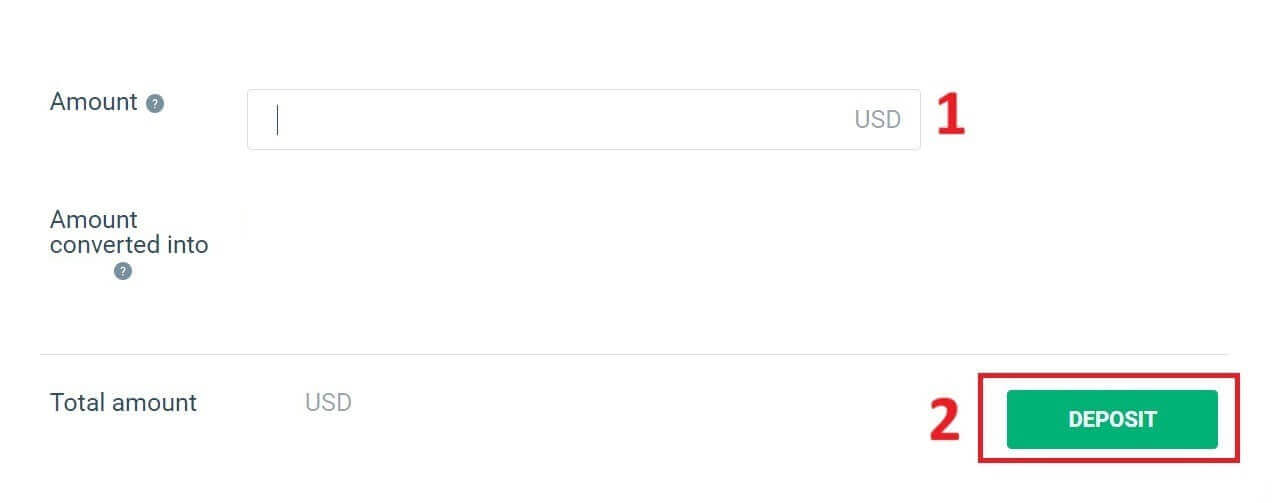
ໃນຈຸດນີ້, ທ່ານມີສາມວິທີທີ່ຈະຝາກເງິນເຂົ້າບັນຊີຂອງທ່ານ, ລວມທັງ:
ໂອນທະນາຄານຜ່ານ Mobile Banking, Internet Banking, ຫຼືຢູ່ເຄົາເຕີ (ມີແຈ້ງການທັນທີ).
Mobile Banking App ເພື່ອສະແກນລະຫັດ QR ເພື່ອຈ່າຍເງິນ.
ຊໍາລະໂດຍການເຂົ້າສູ່ລະບົບບັນຊີທະນາຄານອິນເຕີເນັດຂອງທ່ານ.
ນອກຈາກນັ້ນ, ຢູ່ເບື້ອງຂວາຂອງຫນ້າຈໍ, ທ່ານຈະພົບເຫັນບາງຂໍ້ມູນທີ່ສໍາຄັນທີ່ຄວນສັງເກດໃນເວລາປະຕິບັດການໂອນເງິນພາຍໃນປະເທດ:
ມູນຄ່າການສັ່ງຊື້.
ລະຫັດການຈ່າຍເງິນ.
ເນື້ອຫາ (ຈົ່ງຈື່ໄວ້ວ່າອັນນີ້ຍັງເປັນເນື້ອຫາທີ່ຈະລວມຢູ່ໃນຄໍາອະທິບາຍການເຮັດທຸລະກໍາເພື່ອໃຫ້ XTB ສາມາດກວດສອບແລະຢືນຢັນການເຮັດທຸລະກໍາຂອງທ່ານໄດ້).

ໃນຂັ້ນຕອນຕໍ່ໄປ, ເລືອກວິທີການເຮັດທຸລະກໍາທີ່ສະດວກທີ່ສຸດສໍາລັບທ່ານ (ທະນາຄານຫຼື e-wallet ທ້ອງຖິ່ນ), ຫຼັງຈາກນັ້ນຕື່ມຂໍ້ມູນໃສ່ໃນຊ່ອງທີ່ສອດຄ້ອງກັນດັ່ງຕໍ່ໄປນີ້:
ຊື່ ແລະນາມສະກຸນ.
ທີ່ຢູ່ອີເມວ.
ເບີໂທລະສັບ.
ລະຫັດຄວາມປອດໄພ.
ຫຼັງຈາກສໍາເລັດການຄັດເລືອກແລະການຕື່ມຂໍ້ມູນ, ໃຫ້ຄລິກໃສ່ "ສືບຕໍ່" ເພື່ອດໍາເນີນການຂັ້ນຕອນຕໍ່ໄປ. 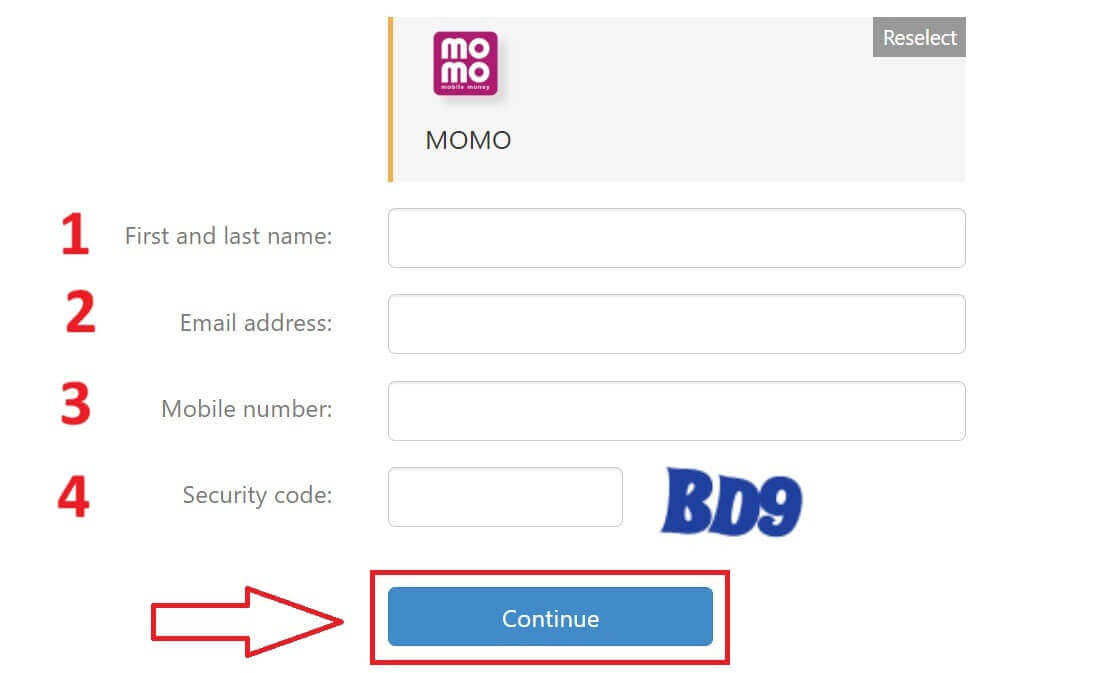
ໃນຂັ້ນຕອນຕໍ່ໄປ, ສໍາເລັດຂະບວນການເງິນຝາກໂດຍອີງໃສ່ການເລືອກເບື້ອງຕົ້ນຂອງທ່ານ. ປະຕິບັດຕາມຄໍາແນະນໍາໃນຫນ້າຈໍເພື່ອສໍາເລັດ. ໂຊກດີ! 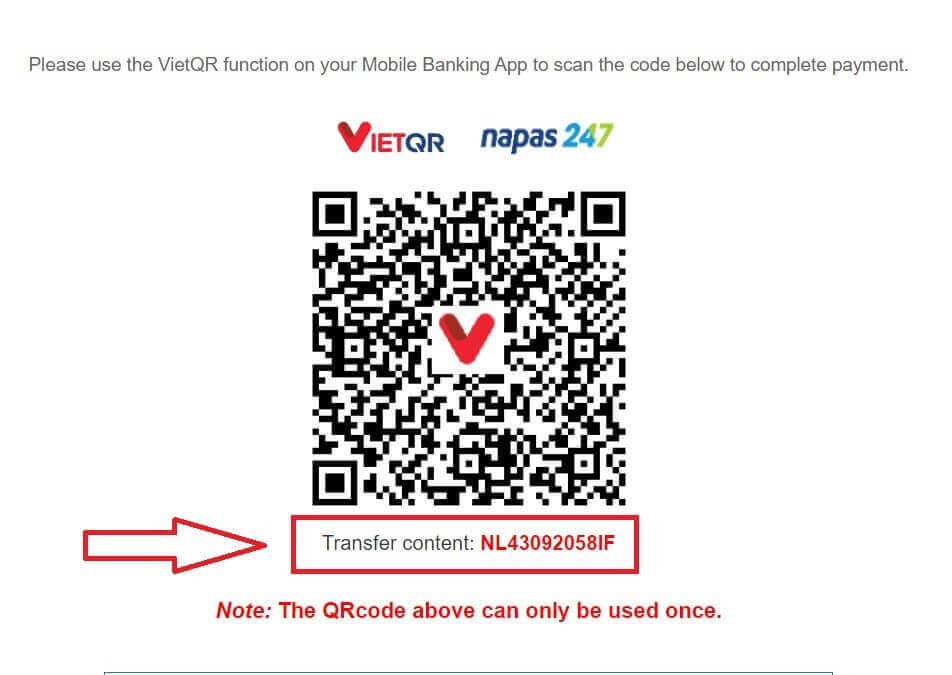
E-wallet
ກ່ອນອື່ນ, ກະລຸນາເຂົ້າໄປທີ່ ໜ້າຫຼັກຂອງ XTB . ຫຼັງຈາກນັ້ນ, ໃຫ້ຄລິກໃສ່ "ເຂົ້າສູ່ລະບົບ" ຕິດຕາມດ້ວຍ "ການຄຸ້ມຄອງບັນຊີ" . 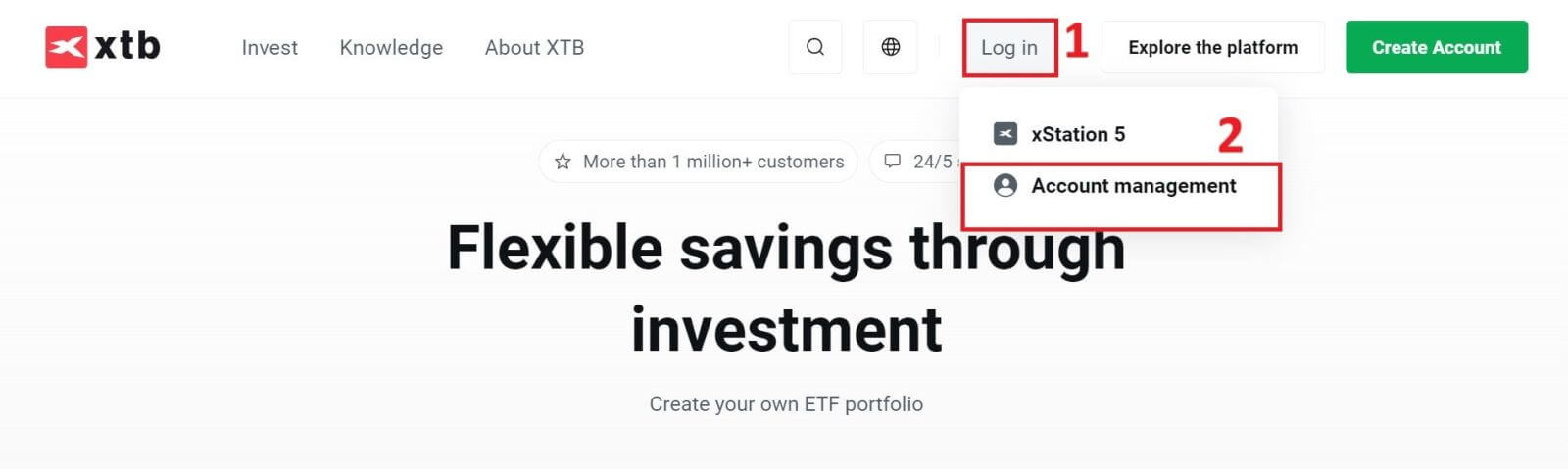
ຕໍ່ໄປ, ທ່ານຈະຖືກນໍາໄປຫາຫນ້າເຂົ້າສູ່ລະບົບ. ກະລຸນາໃສ່ຂໍ້ມູນການເຂົ້າສູ່ລະບົບສໍາລັບບັນຊີທີ່ທ່ານໄດ້ລົງທະບຽນກ່ອນຫນ້ານີ້ເຂົ້າໄປໃນຊ່ອງທີ່ສອດຄ້ອງກັນ. ຫຼັງຈາກນັ້ນ, ໃຫ້ຄລິກໃສ່ "ເຂົ້າສູ່ລະບົບ" ເພື່ອດໍາເນີນການ.
ຖ້າທ່ານຍັງບໍ່ມີບັນຊີກັບ XTB, ກະລຸນາປະຕິບັດຕາມຄໍາແນະນໍາໃນບົດຄວາມຕໍ່ໄປນີ້: ວິທີການລົງທະບຽນບັນຊີໃນ XTB . 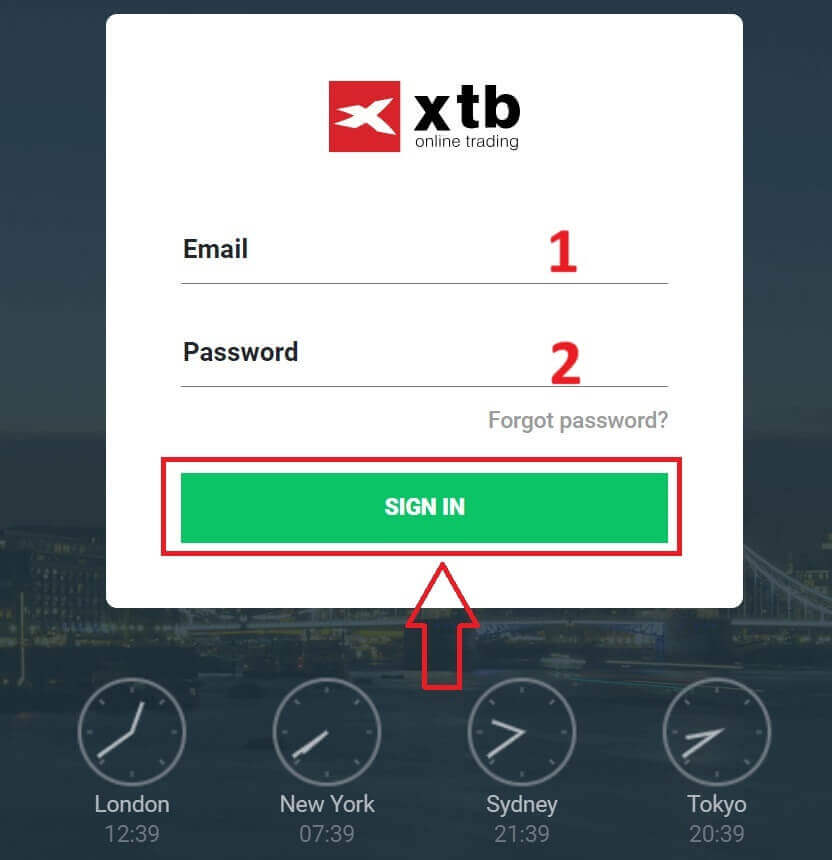
ຕໍ່ໄປ, ໃຫ້ໄປທີ່ ພາກສ່ວນ "ເງິນຝາກ" ແລະເລືອກຫນຶ່ງໃນບັນດາ E-Wallets ທີ່ມີຢູ່ (ກະລຸນາສັງເກດວ່າບັນຊີລາຍຊື່ນີ້ອາດຈະມີການປ່ຽນແປງຂຶ້ນຢູ່ກັບເວທີທີ່ມີຢູ່ໃນປະເທດຂອງທ່ານ) ເພື່ອເລີ່ມຕົ້ນການຝາກເງິນເຂົ້າໃນບັນຊີ XTB ຂອງທ່ານ.
ກະລຸນາຮັບຊາບວ່າທ່ານສາມາດລະດົມທຶນຈາກບັນຊີທະນາຄານ ຫຼືບັດໃນຊື່ຂອງເຈົ້າເທົ່ານັ້ນ. ເງິນຝາກຂອງບຸກຄົນທີສາມແມ່ນບໍ່ໄດ້ຮັບອະນຸຍາດ ແລະສາມາດສົ່ງຜົນໃຫ້ການຖອນເງິນຊັກຊ້າ ແລະຂໍ້ຈໍາກັດໃນບັນຊີຂອງທ່ານ.
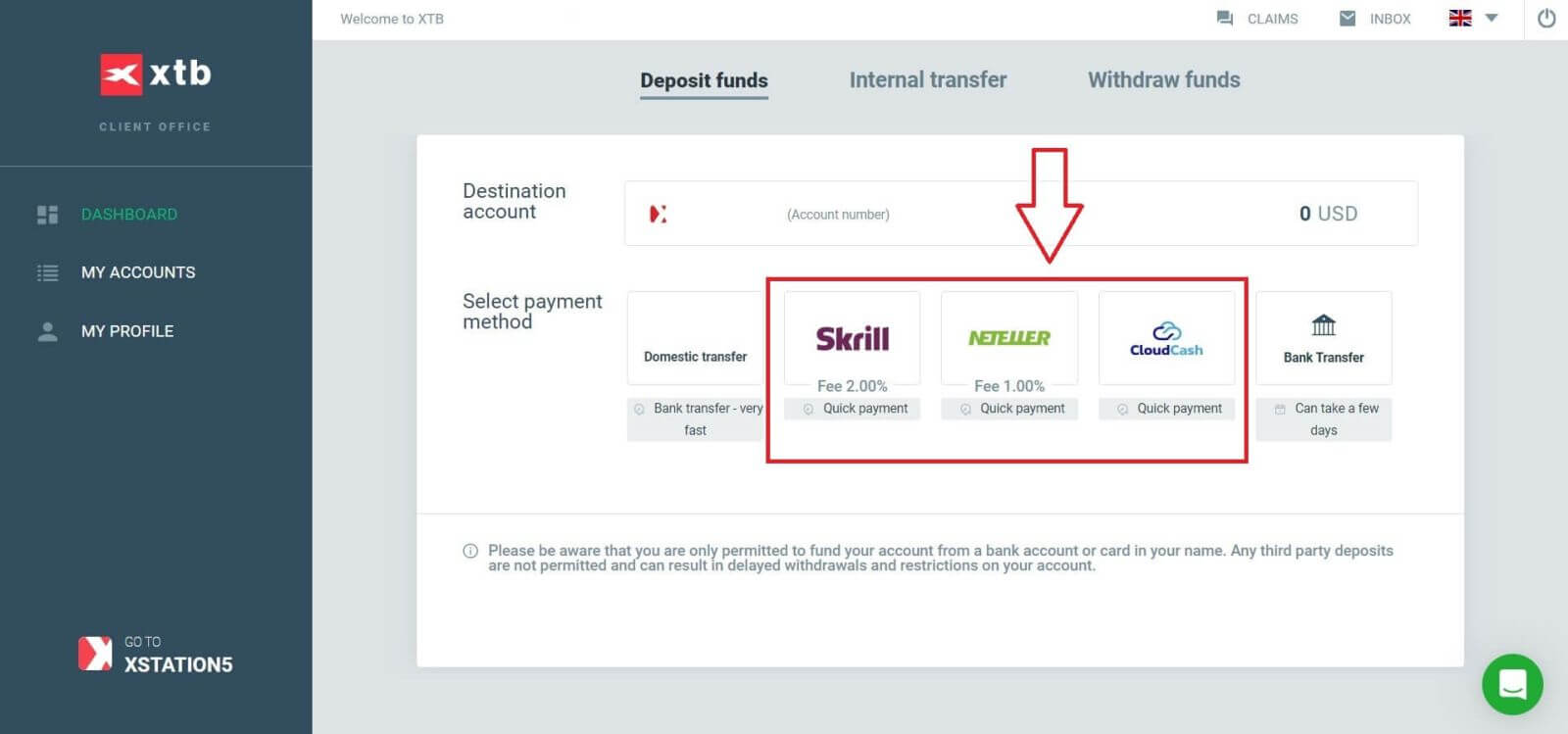
ຂັ້ນຕອນຕໍ່ໄປແມ່ນການໃສ່ຈໍານວນເງິນທີ່ທ່ານຕ້ອງການທີ່ຈະຝາກເຂົ້າໄປໃນບັນຊີ XTB ຂອງທ່ານ, ການພິຈາລະນາສາມລາຍລະອຽດດັ່ງຕໍ່ໄປນີ້:
ຈໍານວນທີ່ທ່ານຕ້ອງການຝາກ (ອີງຕາມສະກຸນເງິນທີ່ເລືອກໃນລະຫວ່າງການລົງທະບຽນບັນຊີ).
ຈຳນວນເງິນທີ່ປ່ຽນເປັນສະກຸນເງິນທີ່ລະບຸໂດຍ XTB/ທະນາຄານໃນປະເທດຂອງທ່ານ (ຄ່າທຳນຽມການແປງອາດຈະນຳໃຊ້ຂຶ້ນກັບທະນາຄານ ແລະປະເທດ, ຄ່າທໍານຽມ 2% ສໍາລັບ Skrill ແລະ 1% ຄ່າທໍານຽມສໍາລັບ Neteller).
ຈໍານວນສຸດທ້າຍຫຼັງຈາກການປ່ຽນໃຈເຫລື້ອມໃສແລະການຫັກຄ່າທໍານຽມການແປງໃດໆ.
ຫຼັງຈາກກວດສອບ ແລະຢືນຢັນລາຍລະອຽດຂອງຈຳນວນເງິນ ແລະຄ່າທຳນຽມຕ່າງໆ, ໃຫ້ຄລິກທີ່ ປຸ່ມ "DEPOSIT" ເພື່ອດຳເນີນການຝາກເງິນ. 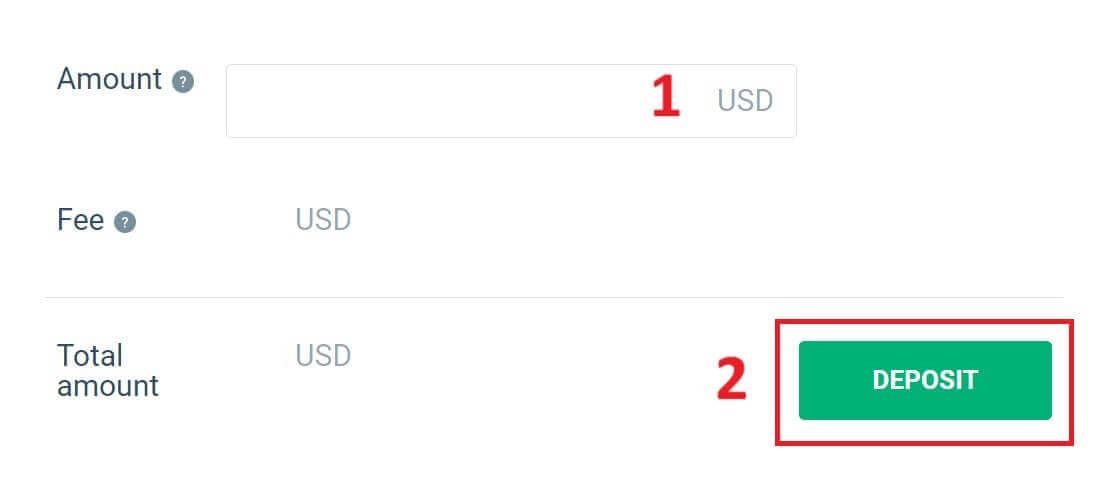
ທໍາອິດ, ກະລຸນາສືບຕໍ່ເຂົ້າສູ່ລະບົບ E-wallet ນັ້ນ.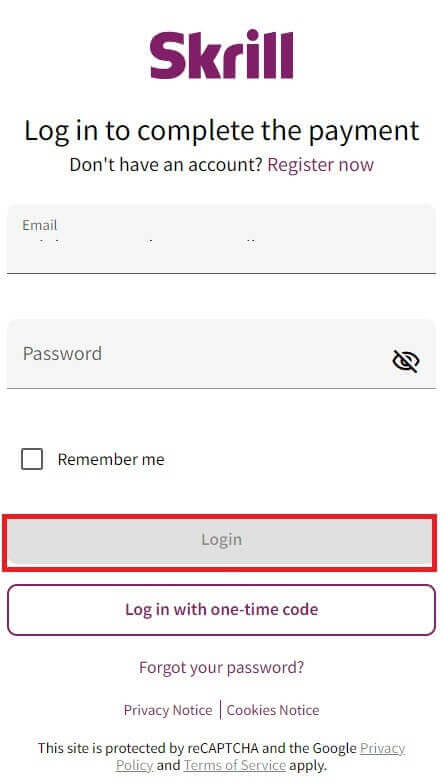
ໃນຂັ້ນຕອນນີ້, ທ່ານມີສອງວິທີທີ່ຈະເຮັດທຸລະກໍາສໍາເລັດ:
ຈ່າຍດ້ວຍບັດເຄຣດິດ ຫຼືບັດເດບິດ.
ຈ່າຍດ້ວຍຍອດເງິນໃນ e-wallet ຂອງທ່ານ (ຖ້າທ່ານເລືອກທາງເລືອກນີ້, ຂັ້ນຕອນທີ່ຍັງເຫຼືອຈະຖືກນໍາພາພາຍໃນແອັບພລິເຄຊັນໃນອຸປະກອນມືຖືຂອງທ່ານ).
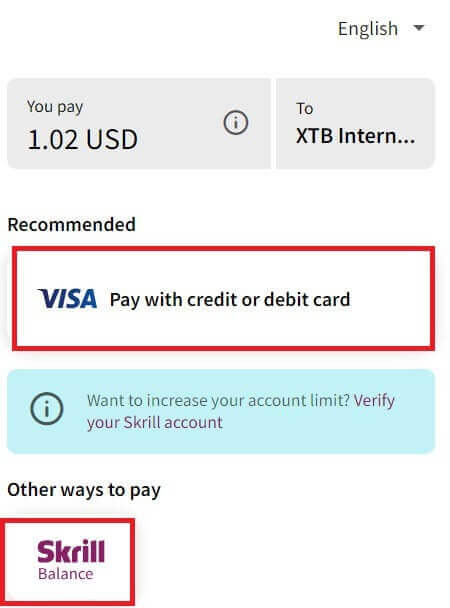
ຖ້າທ່ານເລືອກທີ່ຈະເຮັດທຸລະກໍາດ້ວຍບັດ, ກະລຸນາຕື່ມຂໍ້ມູນທີ່ຈໍາເປັນດັ່ງຕໍ່ໄປນີ້:
ເລກບັດ.
ວັນຫມົດອາຍຸ.
CVV.
ກວດເບິ່ງກ່ອງຖ້າທ່ານຕ້ອງການບັນທຶກຂໍ້ມູນບັດຂອງທ່ານເພື່ອເຮັດທຸລະກໍາໃນອະນາຄົດທີ່ສະດວກກວ່າ (ຂັ້ນຕອນນີ້ແມ່ນທາງເລືອກ).
ຫຼັງຈາກໃຫ້ແນ່ໃຈວ່າຂໍ້ມູນທັງຫມົດຖືກຕ້ອງ, ເລືອກ "ຈ່າຍ" ແລະປະຕິບັດຕາມຄໍາແນະນໍາໃນຫນ້າຈໍເພື່ອສໍາເລັດຂະບວນການ. 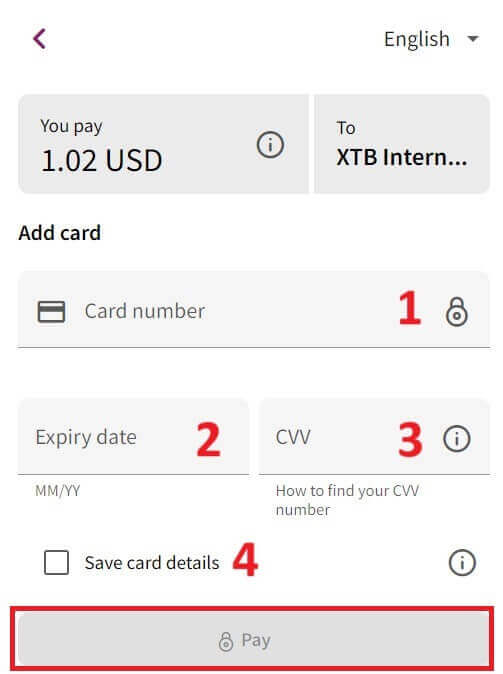
ໂອນເງິນຜ່ານທະນາຄານ
ເລີ່ມຕົ້ນໂດຍການຢ້ຽມຢາມ ຫນ້າທໍາອິດຂອງ XTB . ເມື່ອຢູ່ທີ່ນັ້ນ, ເລືອກ "ເຂົ້າສູ່ລະບົບ" ແລະຫຼັງຈາກນັ້ນດໍາເນີນການ "ການຄຸ້ມຄອງບັນຊີ" . 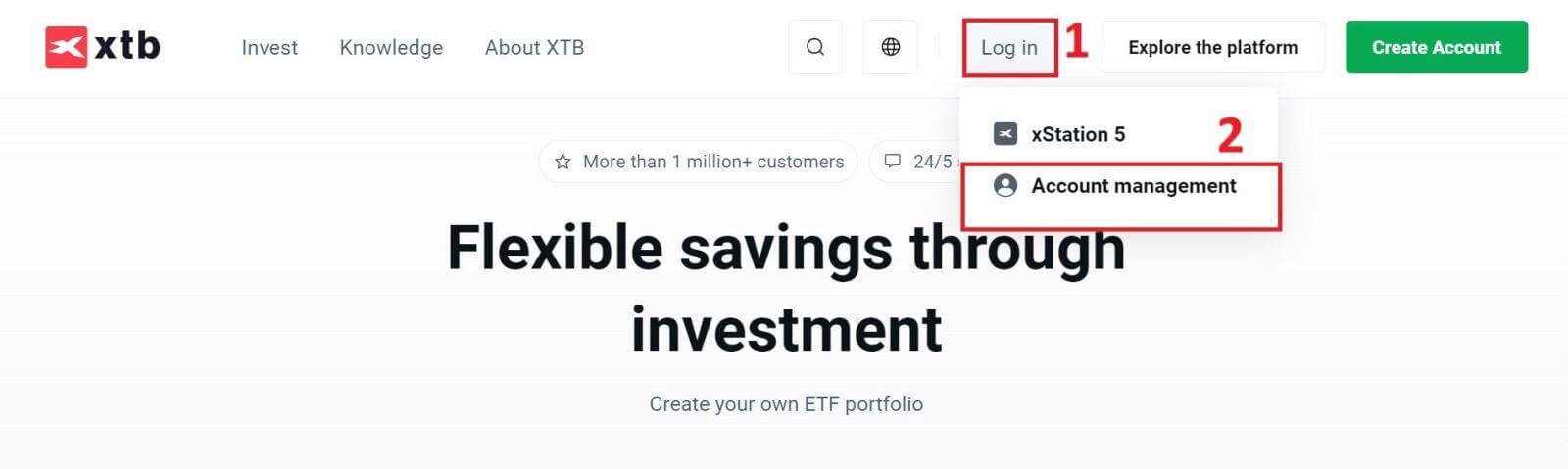
ຫຼັງຈາກນັ້ນ, ທ່ານຈະຖືກນໍາໄປຫາຫນ້າເຂົ້າສູ່ລະບົບ. ໃສ່ລາຍລະອຽດການເຂົ້າສູ່ລະບົບສຳລັບບັນຊີທີ່ທ່ານສ້າງຂຶ້ນໃນເມື່ອກ່ອນໃນຊ່ອງທີ່ກຳນົດໄວ້. ຄລິກ "ເຂົ້າສູ່ລະບົບ" ເພື່ອສືບຕໍ່.
ຖ້າທ່ານຍັງບໍ່ໄດ້ລົງທະບຽນສໍາລັບບັນຊີ XTB, ກະລຸນາເບິ່ງຄໍາແນະນໍາໃນບົດຄວາມນີ້: ວິທີການລົງທະບຽນບັນຊີໃນ XTB . 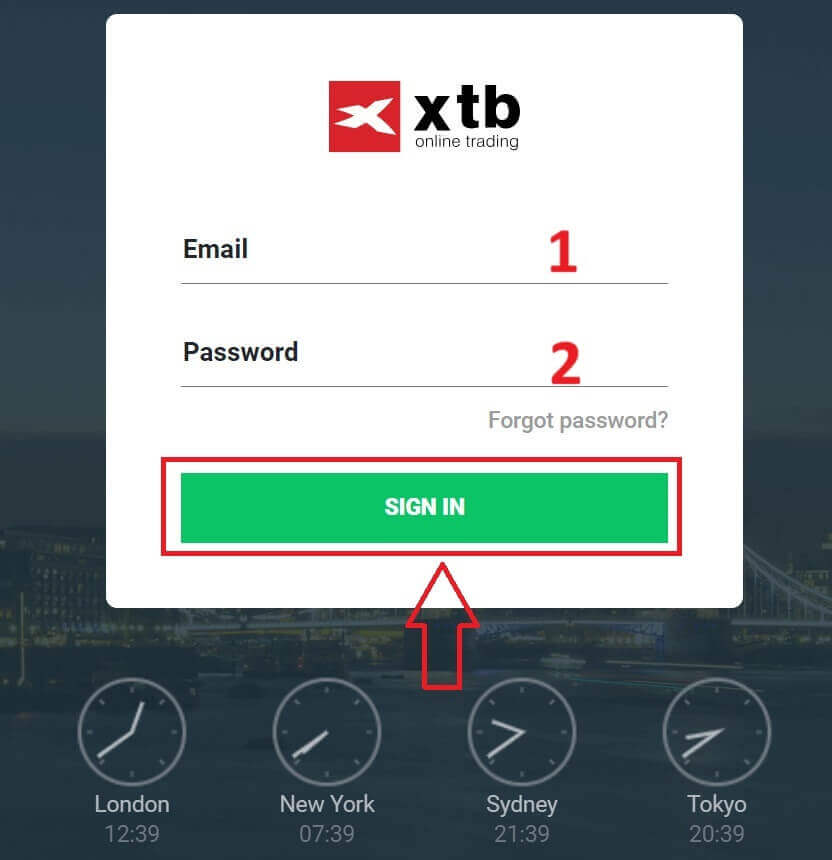
ຕໍ່ໄປ, ໃຫ້ໄປທີ່ ພາກສ່ວນ "ເງິນຝາກ" ແລະເລືອກ "ການໂອນທະນາຄານ" ເພື່ອເລີ່ມຕົ້ນການຝາກເງິນເຂົ້າບັນຊີ XTB ຂອງທ່ານ.
ບໍ່ເຫມືອນກັບການໂອນເງິນພາຍໃນປະເທດ, ການໂອນທະນາຄານອະນຸຍາດໃຫ້ເຮັດທຸລະກໍາລະຫວ່າງປະເທດແຕ່ມີຂໍ້ບົກຜ່ອງບາງຢ່າງເຊັ່ນຄ່າທໍານຽມການເຮັດທຸລະກໍາທີ່ສູງຂຶ້ນແລະໃຊ້ເວລາດົນກວ່າ (ສອງສາມມື້). 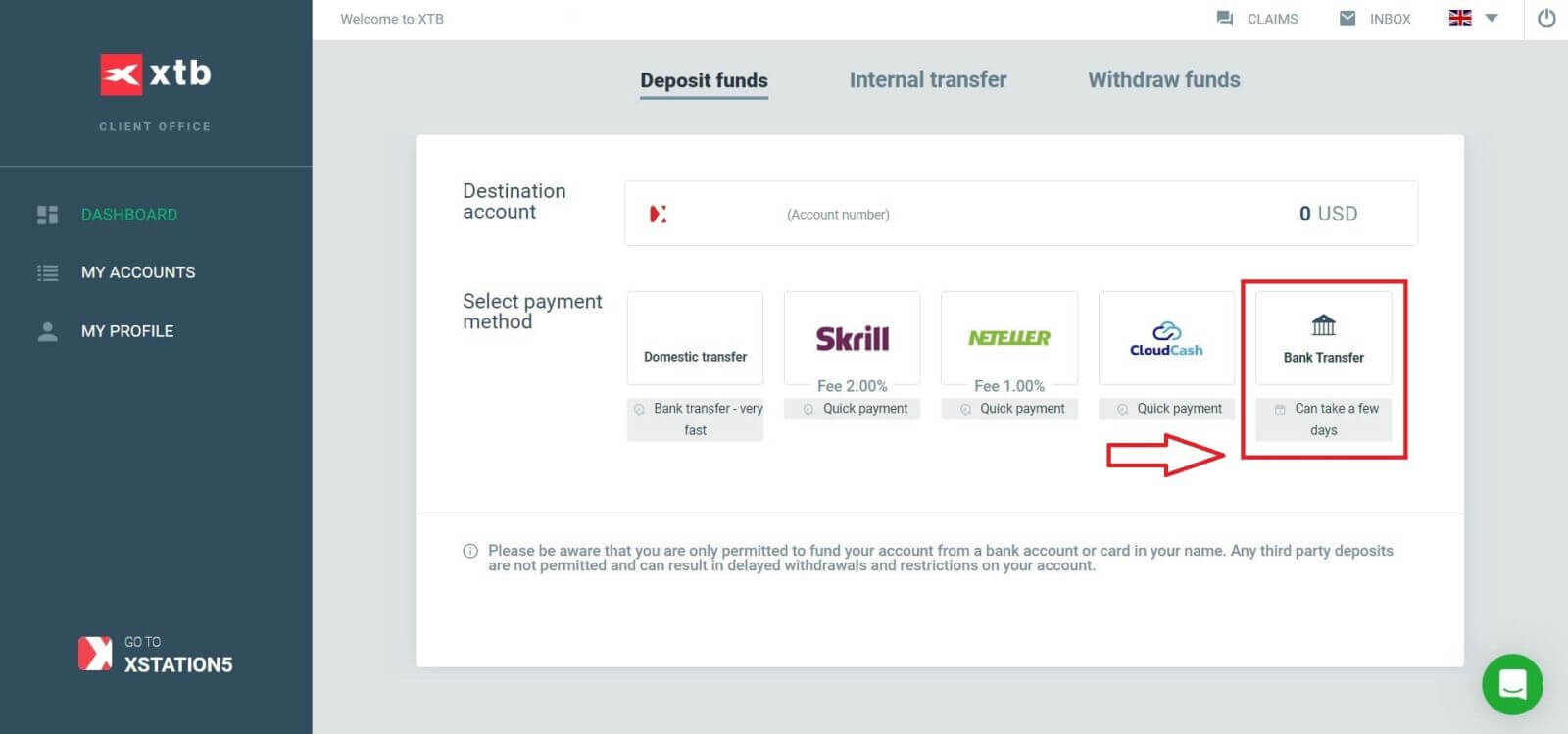
ຫຼັງຈາກເລືອກ "ການໂອນທະນາຄານ" , ຫນ້າຈໍຂອງທ່ານຈະສະແດງຕາຕະລາງຂໍ້ມູນການເຮັດທຸລະກໍາລວມທັງ:
- ຜູ້ໄດ້ຮັບຜົນປະໂຫຍດ.
SWIFT/BIC.
ລາຍລະອຽດການໂອນຍ້າຍ (ທ່ານຈໍາເປັນຕ້ອງໃສ່ລະຫັດນີ້ສະເພາະໃນພາກສ່ວນຄໍາອະທິບາຍການເຮັດທຸລະກໍາເພື່ອເປີດໃຊ້ XTB ເພື່ອຢືນຢັນການເຮັດທຸລະກໍາຂອງທ່ານ. ແຕ່ລະທຸລະກໍາຈະມີລະຫັດອື່ນທີ່ບໍ່ຊ້ໍາກັນ).
IBAN.
ຊື່ທະນາຄານ.
ສະກຸນເງິນ.
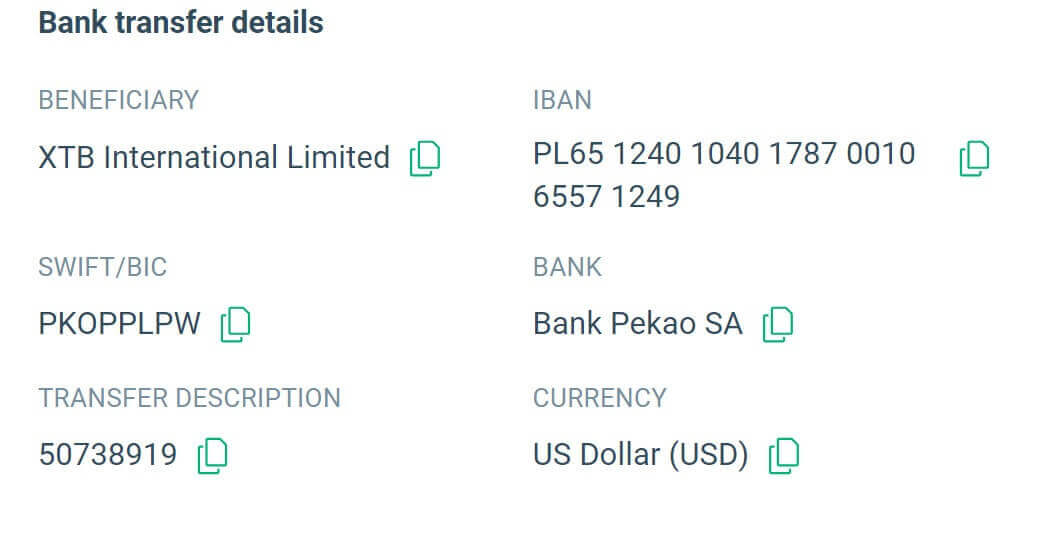
ກະລຸນາຮັບຊາບວ່າ: ການໂອນເງິນໄປ XTB ຕ້ອງເຮັດຈາກບັນຊີທະນາຄານທີ່ລົງທະບຽນຢູ່ໃນຊື່ເຕັມຂອງລູກຄ້າ. ຖ້າບໍ່ດັ່ງນັ້ນ, ເງິນຈະຖືກສົ່ງກັບຄືນໄປຫາແຫຼ່ງເງິນຝາກ. ການຄືນເງິນອາດຈະໃຊ້ເວລາເຖິງ 7 ມື້ເຮັດວຽກ.
ວິທີການຝາກເງິນເຂົ້າ XTB [App]
ກ່ອນອື່ນ, ເປີດແອັບ XTB Online Trading (ເຂົ້າສູ່ລະບົບ) ໃນອຸປະກອນມືຖືຂອງເຈົ້າ ແລະເລືອກ "ຝາກເງິນ" ຢູ່ມຸມຊ້າຍເທິງຂອງໜ້າຈໍ.
ຖ້າຫາກວ່າທ່ານບໍ່ໄດ້ຕິດຕັ້ງ app ໄດ້, ກະລຸນາເບິ່ງບົດຄວາມດັ່ງຕໍ່ໄປນີ້: ວິທີການດາວນ໌ໂຫລດແລະຕິດຕັ້ງຄໍາຮ້ອງສະຫມັກ XTB ສໍາລັບໂທລະສັບມືຖື (Android, iOS)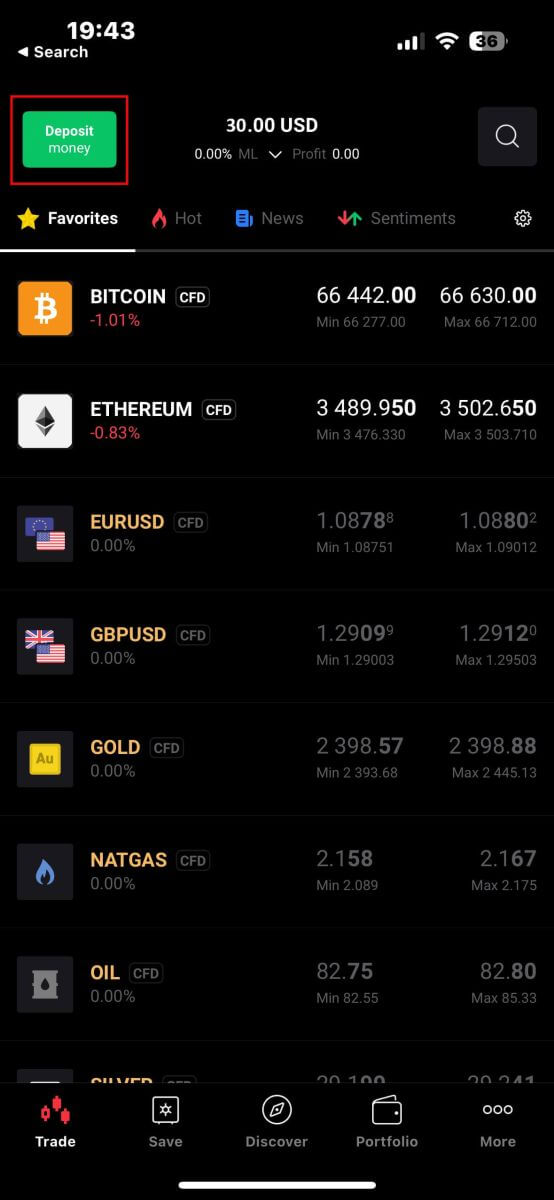
ຫຼັງຈາກນັ້ນ, ໃນ "ເລືອກປະເພດຂອງຄໍາສັ່ງ" ກະລຸນາສືບຕໍ່ໂດຍການເລືອກ "ການຝາກເງິນ" .
ຕໍ່ໄປ, ທ່ານຈະຖືກນໍາໄປຫາ ຫນ້າຈໍ "ຝາກເງິນ" , ບ່ອນທີ່ທ່ານຈະຕ້ອງ:
ເລືອກບັນຊີປາຍທາງທີ່ເຈົ້າຕ້ອງການຝາກເງິນເຂົ້າ.
ເລືອກວິທີການຊໍາລະ.
ຫຼັງຈາກເລືອກຂອງທ່ານ, ເລື່ອນລົງເພື່ອສືບຕໍ່ຕື່ມຂໍ້ມູນໃສ່. 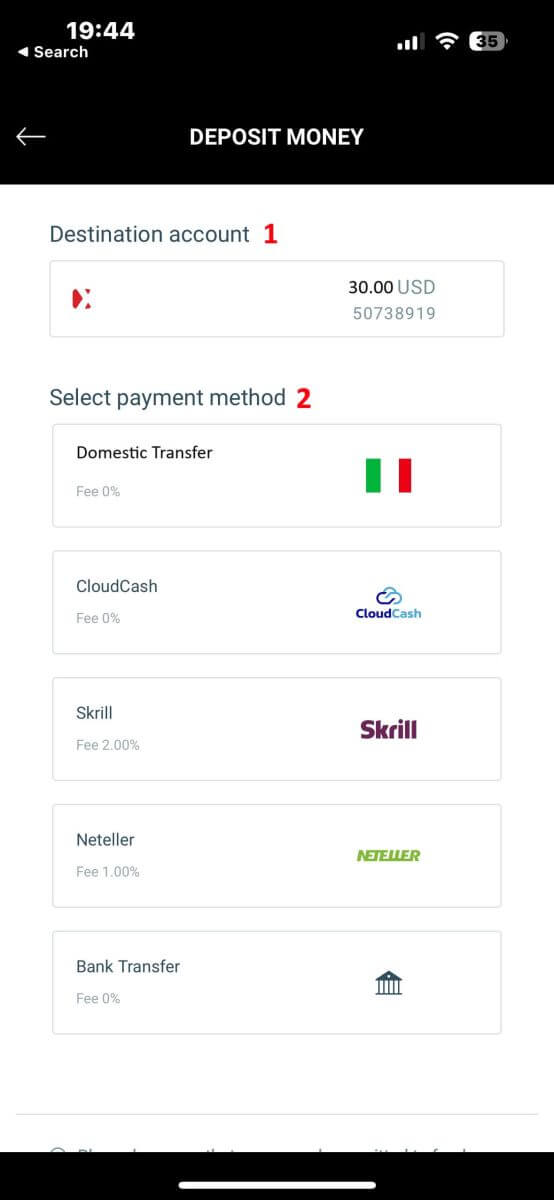
ຈະມີຂໍ້ມູນຈຳນວນໜຶ່ງທີ່ເຈົ້າຕ້ອງເອົາໃຈໃສ່ຢູ່ທີ່ນີ້:
ຈໍານວນເງິນ.
ຄ່າທໍານຽມການຝາກເງິນ.
ຈຳນວນເງິນທັງໝົດທີ່ຝາກເຂົ້າບັນຊີຂອງທ່ານຫຼັງຈາກຫັກຄ່າທຳນຽມຕ່າງໆ (ຖ້າມີ).
ຫຼັງຈາກທີ່ທ່ານໄດ້ທົບທວນຢ່າງລະອຽດແລະຕົກລົງກັບຈໍານວນເງິນຝາກສຸດທ້າຍ, ເລືອກ "DEPOSIT" ເພື່ອດໍາເນີນທຸລະກໍາ. 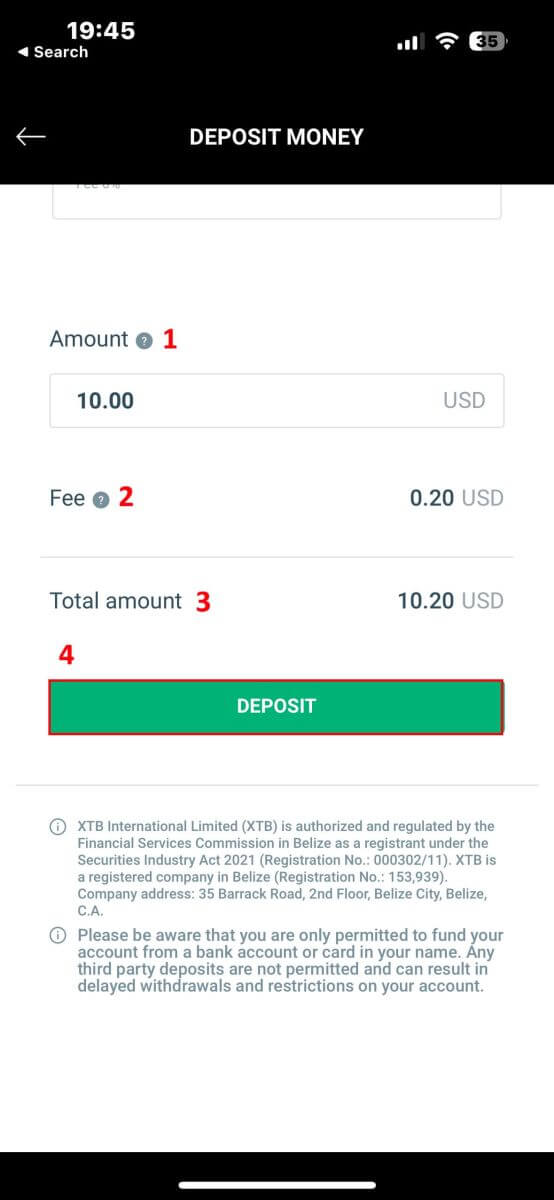
ຢູ່ທີ່ນີ້, ຂັ້ນຕອນການຝາກເງິນຈະແຕກຕ່າງກັນໄປຕາມວິທີການຊຳລະເງິນທີ່ທ່ານເລືອກໃນເບື້ອງຕົ້ນ. ແຕ່ບໍ່ຕ້ອງກັງວົນ, ຄໍາແນະນໍາຢ່າງລະອຽດຈະຖືກສະແດງຢູ່ໃນຫນ້າຈໍເພື່ອຊ່ວຍໃຫ້ທ່ານສໍາເລັດຂະບວນການ. ໂຊກດີ! 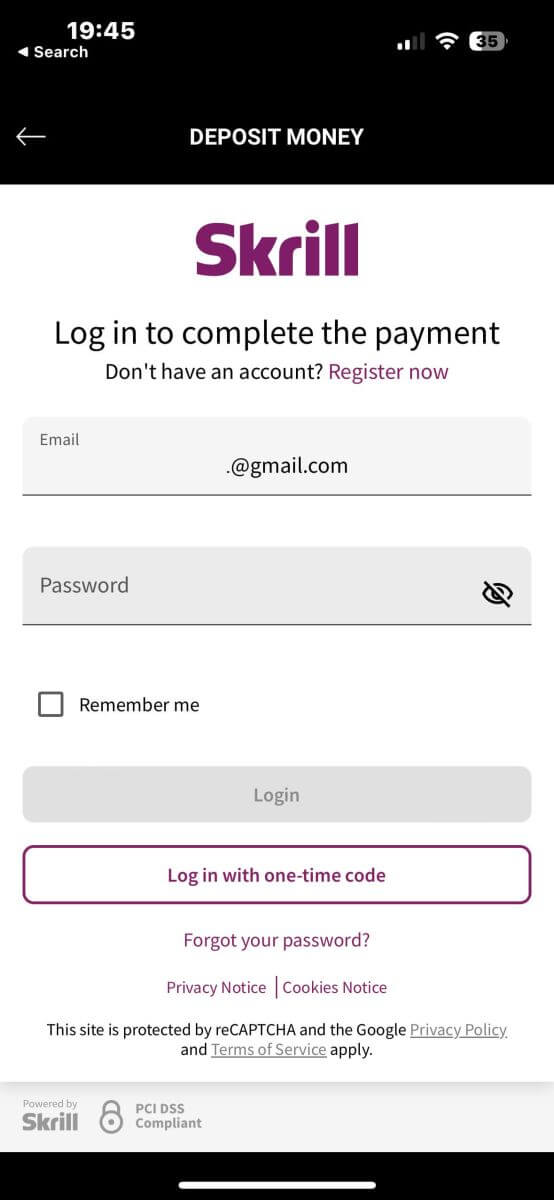
ຄຳຖາມທີ່ຖາມເລື້ອຍໆ (FAQ)
ຂ້ອຍສາມາດໃຊ້ວິທີການໂອນຍ້າຍອັນໃດ?
ທ່ານສາມາດຝາກເງິນຜ່ານວິທີການຕ່າງໆ;
ຜູ້ອາໄສຢູ່ໃນອັງກິດ - ການໂອນທະນາຄານ, ບັດເຄຣດິດ ແລະບັດເດບິດ
ຜູ້ອາໄສຢູ່ໃນສະຫະພາບເອີຣົບ - ການໂອນທະນາຄານ, ບັດເຄຣດິດແລະບັດເດບິດ, PayPal ແລະ Skrill
MENA Residents - ການໂອນທະນາຄານ ແລະບັດເດບິດ
ສໍາລັບຜູ້ຢູ່ອາໄສທີ່ບໍ່ແມ່ນສະຫະລາຊະອານາຈັກ/ສະຫະພາບເອີຣົບ - ການໂອນທະນາຄານ, ບັດເຄຣດິດ ແລະບັດເດບິດ, Skrill, ແລະ Neteller
ເງິນຝາກຂອງຂ້ອຍຈະຖືກເພີ່ມເຂົ້າບັນຊີການຄ້າຂອງຂ້ອຍໄວເທົ່າໃດ?
ເງິນຝາກທັງຫມົດຍົກເວັ້ນການໂອນທະນາຄານແມ່ນທັນທີແລະທ່ານຈະເຫັນນີ້ສະທ້ອນໃຫ້ເຫັນຢູ່ໃນຍອດເງິນໃນບັນຊີຂອງທ່ານທັນທີ.
ການໂອນທະນາຄານຈາກອັງກິດ/EU ໂດຍປົກກະຕິຈະຖືກເພີ່ມໃສ່ບັນຊີຂອງທ່ານພາຍໃນ 1 ມື້ເຮັດວຽກ.
ການໂອນທະນາຄານຈາກປະເທດອື່ນສາມາດໃຊ້ເວລາຈາກ 2-5 ມື້ທີ່ຈະມາຮອດ, ຂຶ້ນກັບປະເທດທີ່ທ່ານສົ່ງເງິນຈາກ. ແຕ່ຫນ້າເສຍດາຍ, ນີ້ແມ່ນຂຶ້ນກັບທະນາຄານຂອງທ່ານແລະທະນາຄານຕົວກາງໃດໆ.
ຄ່າໃຊ້ຈ່າຍໃນການຮັບ / ໂອນຫຸ້ນ
ໂອນຫຸ້ນຈາກນາຍໜ້າອື່ນໄປຫາ XTB: ພວກເຮົາບໍ່ຄິດຄ່າທຳນຽມໃດໆ ເມື່ອທ່ານໂອນຫຸ້ນໄປ XTB
ໂອນຫຸ້ນຈາກ XTB ໄປໃຫ້ນາຍໜ້າອື່ນ: ກະລຸນາສັງເກດວ່າຄ່າໃຊ້ຈ່າຍໃນການໂອນຫຸ້ນ (OMI) ຈາກ XTB ໄປແລກປ່ຽນອື່ນແມ່ນ 25 EUR / 25 USD. ຕໍ່ ISIN, ສໍາລັບຮຸ້ນທີ່ມີລາຍຊື່ຢູ່ໃນສະເປນ, ຄ່າໃຊ້ຈ່າຍແມ່ນ 0.1% ຂອງມູນຄ່າຮຸ້ນຕໍ່ ISIN (ແຕ່ບໍ່ຕໍ່າກວ່າ 100 EUR). ຄ່າໃຊ້ຈ່າຍນີ້ຈະຖືກຫັກອອກຈາກບັນຊີການຄ້າຂອງທ່ານ.
ການໂອນຫຼັກຊັບພາຍໃນລະຫວ່າງບັນຊີການຊື້ຂາຍທີ່ XTB: ສໍາລັບການຮ້ອງຂໍການໂອນພາຍໃນ, ຄ່າທໍານຽມການເຮັດທຸລະກໍາແມ່ນ 0.5% ຂອງມູນຄ່າທັງຫມົດທີ່ຄິດໄລ່ເປັນລາຄາຊື້ຮຸ້ນຕໍ່ ISIN (ແຕ່ບໍ່ຫນ້ອຍກວ່າ 25 EUR / 25 USD). ຄ່າທຳນຽມການເຮັດທຸລະກຳຈະຖືກຫັກອອກຈາກບັນຊີທີ່ຮຸ້ນຈະຖືກໂອນໄປໂດຍອີງໃສ່ສະກຸນເງິນຂອງບັນຊີນີ້.
ມີເງິນຝາກຂັ້ນຕໍ່າບໍ?
ບໍ່ມີເງິນຝາກຂັ້ນຕ່ໍາເພື່ອເລີ່ມຕົ້ນການຊື້ຂາຍ.
ທ່ານຄິດຄ່າທໍານຽມໃດໆກ່ຽວກັບເງິນຝາກບໍ?
ພວກເຮົາບໍ່ຄິດຄ່າທໍານຽມໃດໆກ່ຽວກັບການຝາກເງິນໂດຍການໂອນທະນາຄານ, ຫຼືບັດເຄຣດິດແລະເດບິດ.
ຜູ້ຢູ່ອາໄສໃນສະຫະພາບເອີຣົບ - ບໍ່ມີຄ່າທໍານຽມສໍາລັບ PayPal ແລະ Skrill.
ສໍາລັບຜູ້ຢູ່ອາໄສທີ່ບໍ່ແມ່ນ UK/EU - ຄ່າທໍານຽມ 2% ສໍາລັບ Skrill ແລະຄ່າທໍານຽມ 1% ສໍາລັບ Neteller.
ສະຫຼຸບ: ການລົງທະບຽນແບບບໍ່ມີຮອຍຕໍ່ແລະການສະຫນອງທຶນກັບ XTB
ການລົງທະບຽນ ແລະຝາກເງິນເຂົ້າບັນຊີ XTB ຂອງທ່ານແມ່ນຂະບວນການທີ່ກົງໄປກົງມາ ແລະມີປະສິດທິພາບ. ດ້ວຍການອອກແບບທີ່ເນັ້ນຜູ້ໃຊ້ເປັນໃຈກາງ, XTB ຮັບປະກັນວ່າການສ້າງບັນຊີແມ່ນໄວແລະບໍ່ຫຍຸ້ງຍາກ, ຊ່ວຍໃຫ້ທ່ານສາມາດເລີ່ມຕົ້ນການຊື້ຂາຍໄດ້ທັນທີ. ແພລະຕະຟອມສະເຫນີທາງເລືອກເງິນຝາກທີ່ປອດໄພຫຼາຍ, ໃຫ້ແນ່ໃຈວ່າການສະຫນອງທຶນບັນຊີຂອງທ່ານແມ່ນທັງສະດວກແລະປອດໄພ. ຄຽງຄູ່ກັບການສະຫນັບສະຫນູນລູກຄ້າທີ່ເຂັ້ມແຂງແລະເຄື່ອງມືການຄ້າທີ່ສົມບູນແບບ, XTB ສະຫນອງສະພາບແວດລ້ອມທີ່ເຫມາະສົມສໍາລັບທັງຜູ້ຄ້າໃຫມ່ແລະມີປະສົບການເພື່ອເພີ່ມທ່າແຮງການຄ້າຂອງພວກເຂົາ.


